Sony PCV-RX1 User Manual [de]
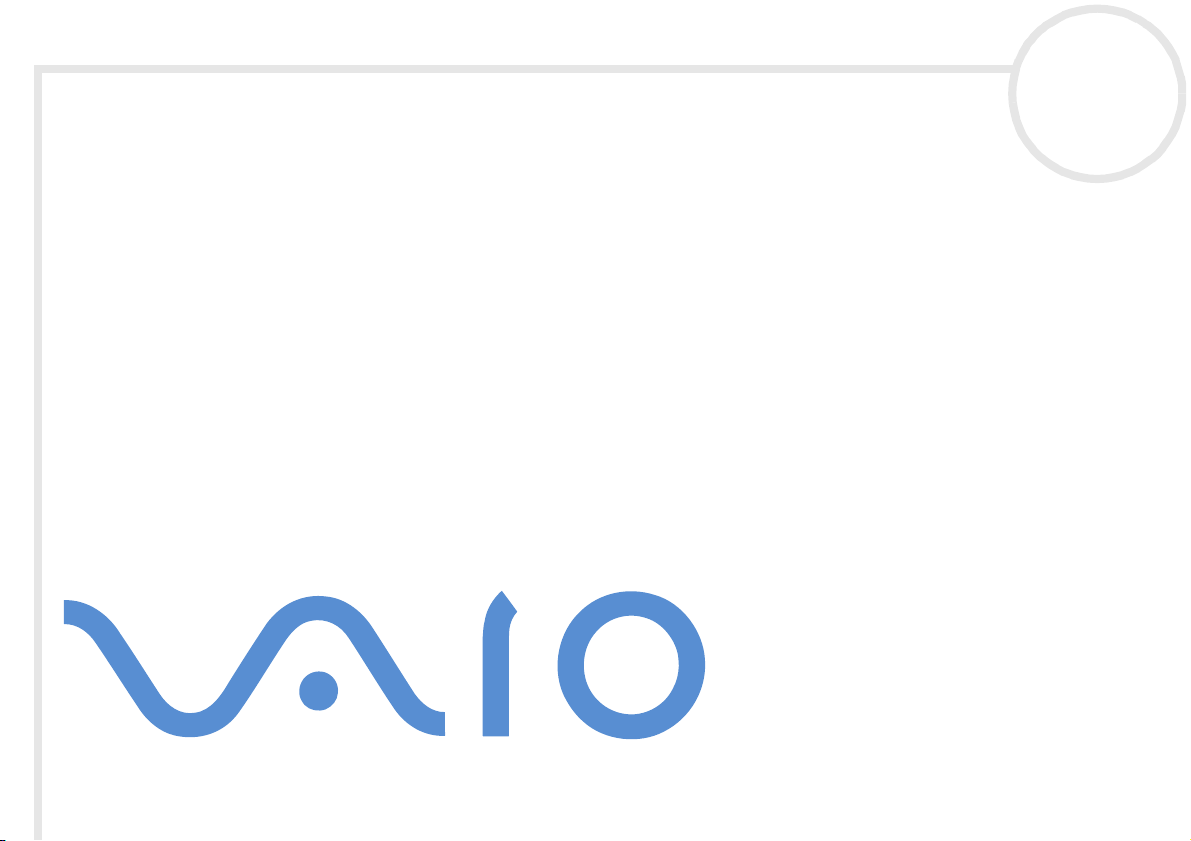
Sony VAIO Desktop
Benutzerhandbuch
PCV-RX1
N
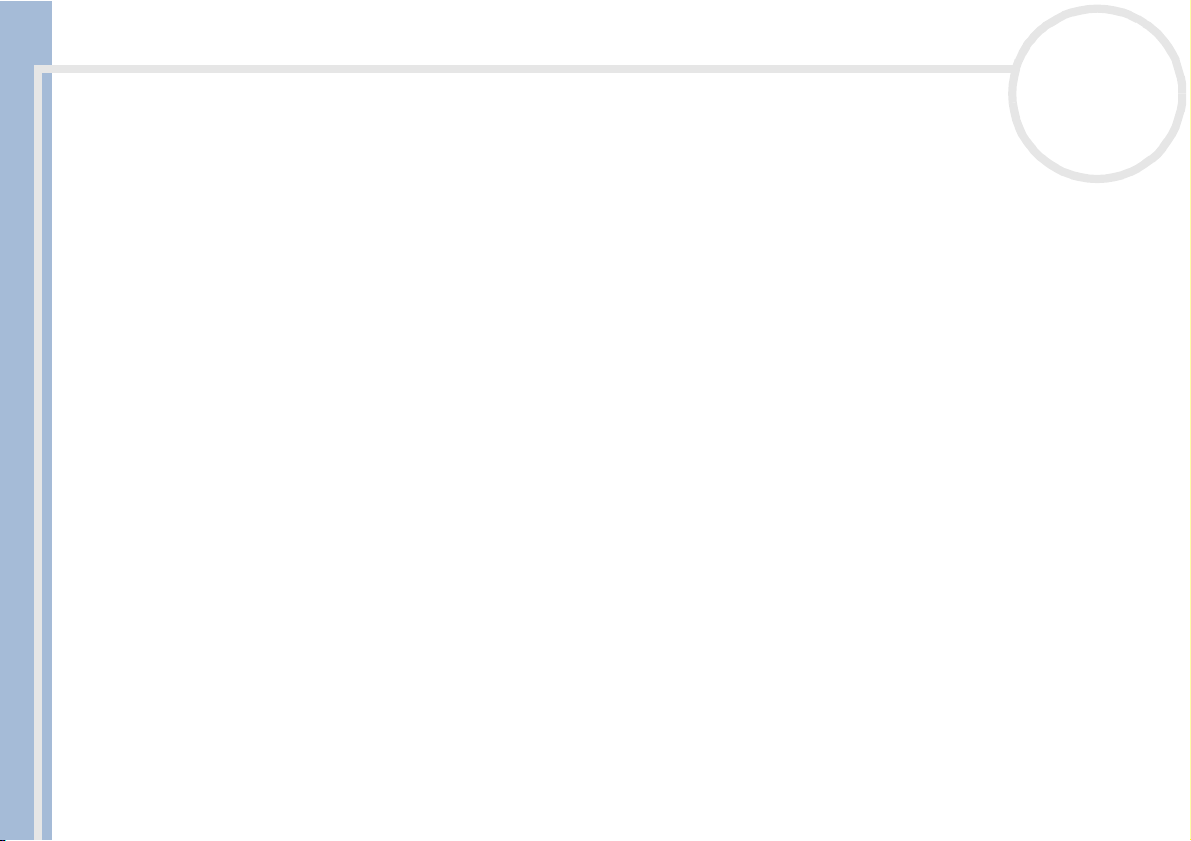
Bitte unbedingt zuerst lesen
Bitte unbedingt zuerst lesen
Hinweis
© 2001 Sony Corporation. Alle Rechte vorbehalten.
Ohne vorherige schriftliche Genehmigung darf dieses Handbuch und die darin beschriebene Software weder vollständig noch in
Auszügen kopiert, übersetzt oder in eine maschinenlesbare Form gebracht werden.
Die Sony Corporation übernimmt keine Gewähr für die Richtigkeit der Angaben in diesem Handbuch sowie für die Software oder
andere darin enthaltene Angaben. Jede konkludente Gewährleistung, Zusicherung marktgängiger Qualität oder Eignung für einen
bestimmten Zweck hinsichtlich des Handbuchs, der Software und anderer Angaben wird hiermit ausdrücklich abgelehnt. Die Sony
Corporation haftet unter keinen Umständen für mittelbare oder unmittelbare Folgeschäden oder besondere Schadensfolgen, die sich
aus oder in Verbindung mit diesem Handbuch ergeben, gleichgültig, ob diese aufgrund unerlaubter Handlungen, eines Vertrages oder
sonstigen Gründen in Verbindung mit diesem Handbuch, der Software oder darin enthaltener oder verwendeter Angaben entstehen.
Sony VAIO Desktop Benutzerhandbuch
Sony behält sich das Recht vor, dieses Handbuch oder die darin enthaltenen Informationen jederzeit ohne Ankündigung zu ändern. Die
darin beschriebene Software unterliegt den Bedingungen eines gesonderten Lizenzvertrags.
Sony, DVgate, i.LINK™ und das i.LINK™-Logo, PictureGear, PictureToy, Media Bar DVD Player, MovieShaker, Smart Capture,
Oberflächendesign, VAIO Action Setup, VAIO System Information, VisualFlow, SonicStage, ImageStation, Memory Stick™ und das
Memory Stick™-Logo sowie VAIO und das VAIO-Logo sind Warenzeichen der Sony Corporation.
i.LINK™ ist ein Warenzeichen von Sony und zeigt lediglich an, dass ein damit gekennzeichnetes Produkt über einen IEEE1394-Anschluss
verfügt.
Microsoft
der U.S. Microsoft
Adobe
Warenzeichen von Adobe Systems Incorporated.
QuickTime und das QuickTime-Logo sind Warenzeichenlizenzen. QuickTime ist in den USA und in anderen Ländern eingetragen.
RealPlayer
Ländern.
®
, Windows® und das Windows®-Logo, Windows® Media und Outlook® sind Warenzeichen oder eingetragene Warenzeichen
®
, Adobe® Acrobat® Reader, Adobe® Premiere®, Adobe® Photoshop®Elements, Adobe® GoLive® und Adobe® LiveMotion® sind
®
und RealJukebox® sind Warenzeichen oder eingetragene Warenzeichen von RealNetworks, Inc. in den USA und in anderen
®
Corporation in den USA und in anderen Ländern.
nN
1
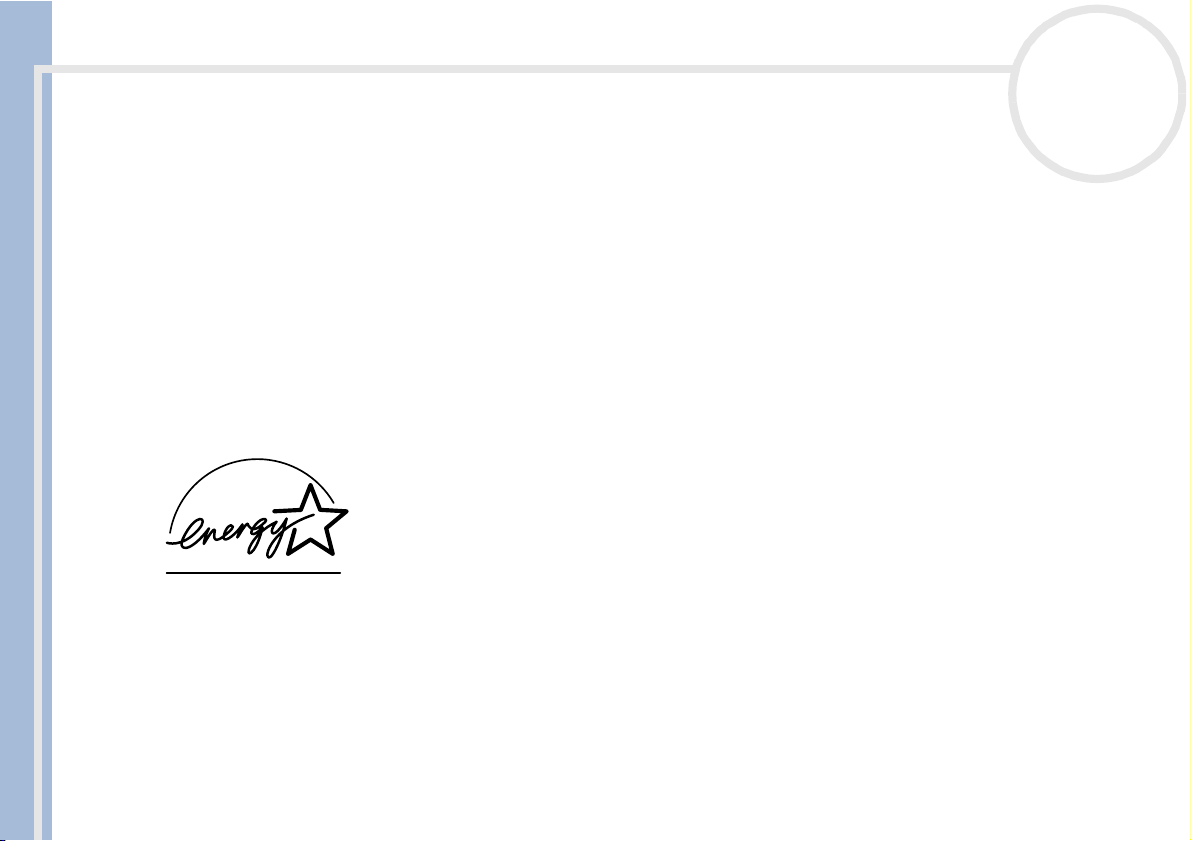
Bitte unbedingt zuerst lesen
Norton Antivirus ist ein Warenzeichen von Symantec.
Alle anderen System-, Produkt- und Dienstleistungsnamen sind Warenzeichen ihrer jeweiligen Inhaber. Auf die Kennzeichnung ™ oder
®
wird in diesem Handbuch verzichtet.
Änderungen der technischen Daten vorbehalten.
nN
2
Sony VAIO Desktop Benutzerhandbuch
Energy Star
Da Sony ein Partner von ENERGY STAR® ist, erfüllen die Produkte von Sony die ENERGY STAR®-Richtlinien zur Energieeinsparung.
Das Internationale Energy Star®-Programm für Bürogeräte ist ein weltweites Programm zur Förderung der Energieeinsparung
bei der Benutzung von Computern und anderen Bürogeräten. Das Programm unterstützt die Entwicklung und Verbreitung von
Produkten mit Funktionen, die effektiv zur Energieeinsparung beitragen. Es handelt sich um ein offenes Programm, an dem sich
Unternehmen auf freiwilliger Basis beteiligen können. Zielprodukte hierfür sind alle Bürogeräte wie Computer, Monitore, Drucker,
Faxgeräte und Kopierer. Die einzuhaltenden Normen sowie die Logos sind für alle teilnehmenden Staaten gleich.
Energy Star® ist ein in den USA eingetragenes Warenzeichen.
®
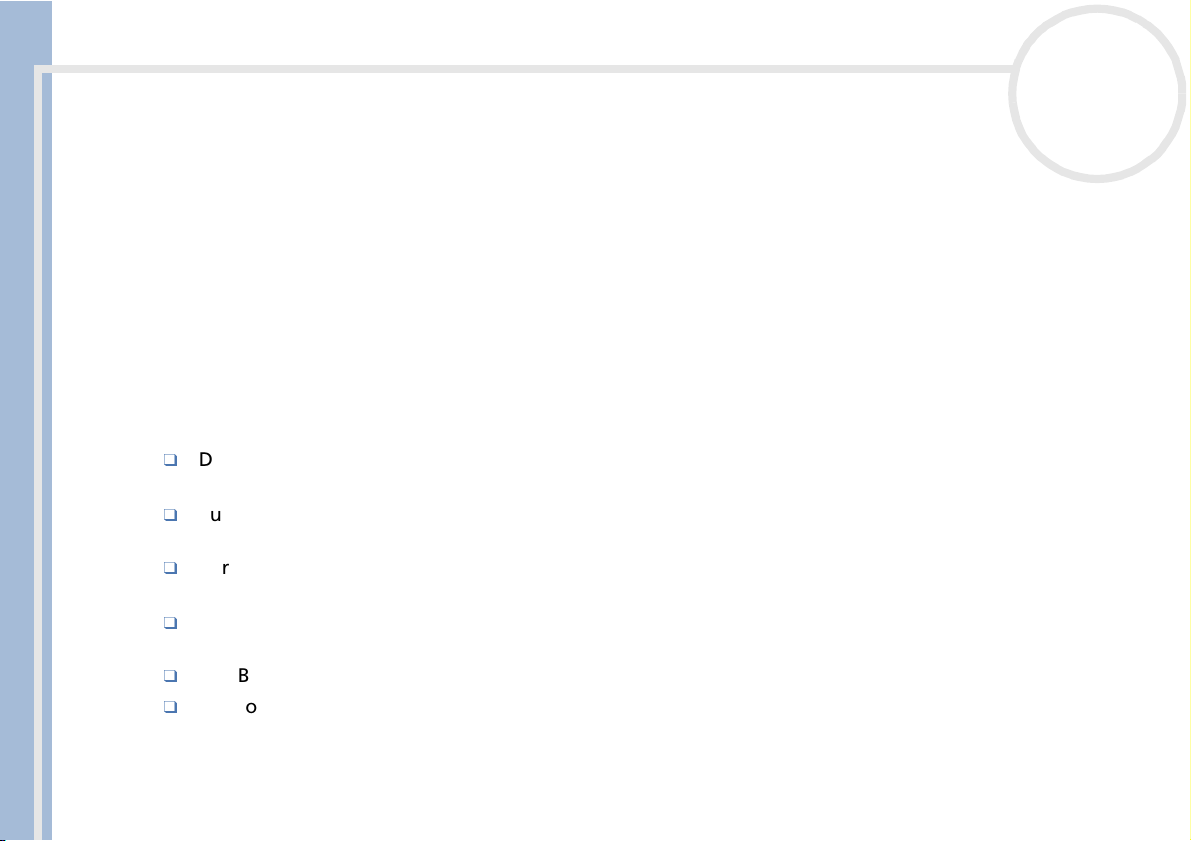
Bitte unbedingt zuerst lesen
Sicherheitsinformationen
Gerätekennung
Die Modellbezeichnung und die Seriennummer befinden sich auf der Gehäuserückwand Ihres Sony VAIO Desktop-Computers. Tragen
Sie die Seriennummer an der hierfür vorgesehenen Stelle ein. Halten Sie zu jedem Anruf bei VAIO-Link bitte die Modellbezeichnung
und die Seriennummer Ihres Computers bereit.
Seriennummer: ________________________
nN
3
Sony VAIO Desktop Benutzerhandbuch
Modellbezeichnung:
PCV-RX1
Warnhinweise
Allgemein
Das Gerät darf auf keinen Fall geöffnet werden, weil es dadurch beschädigt werden kann und jegliche
Garantieansprüche erlöschen.
Zur Vermeidung von elektrischen Schlägen darf das Gehäuse nicht geöffnet werden. Reparaturarbeiten
sind ausschließlich von autorisiertem Fachpersonal durchzuführen.
Zur Vermeidung von Feuer und elektrischen Schlägen darf das Gerät weder Regen noch Feuchtigkeit
ausgesetzt werden.
Bei Entweichen von Gas sollten Sie kein Modem oder Telefon in der Nähe der Austrittsöffnung
verwenden.
Der Betrieb des Modems bei Spannungsspitzen, z. B. bei schweren Gewittern, ist zu vermeiden.
Die von Ihnen verwendete Netzsteckdose muss in der Nähe des Geräts installiert und leicht zugänglich
sein.
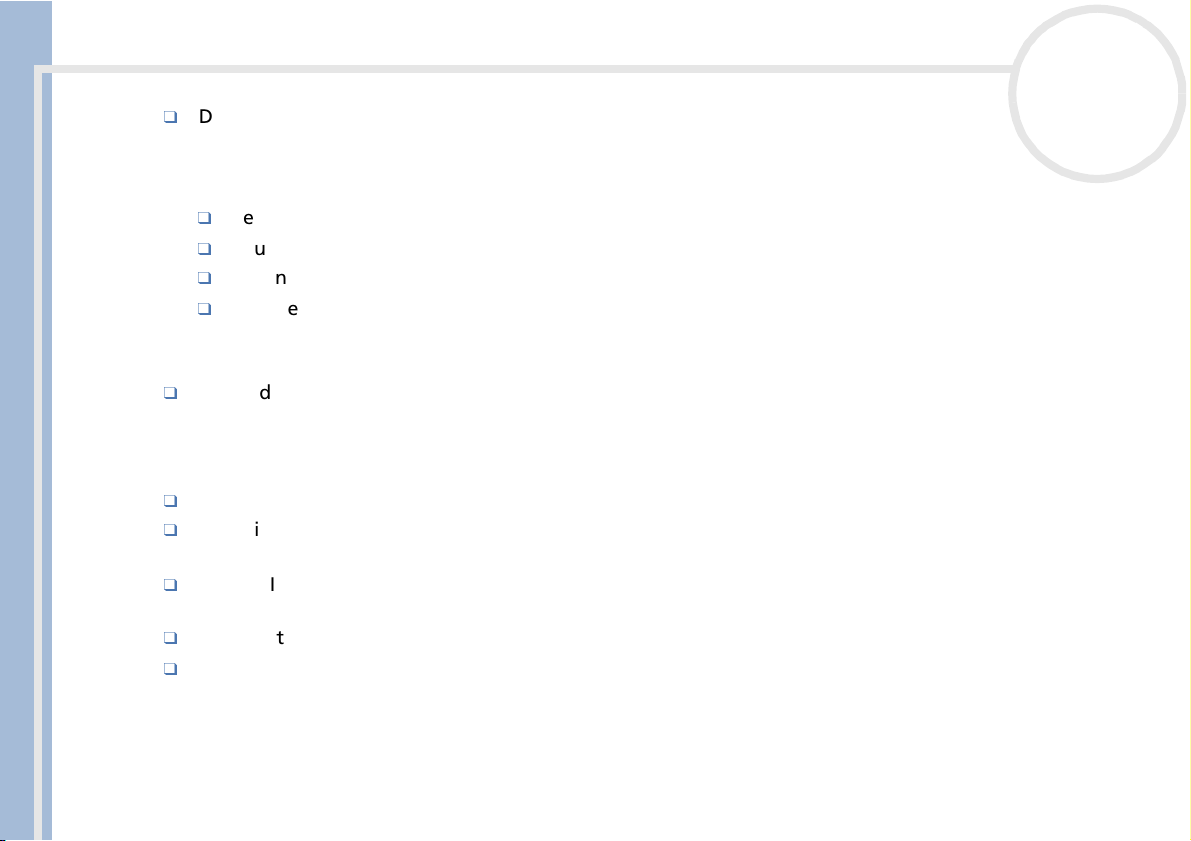
Bitte unbedingt zuerst lesen
Die magnetischen Eigenschaften einiger Gegenstände können schwerwiegende Konsequenzen für Ihre
Festplatte haben. Sie können die Daten auf der Festplatte löschen und eine Fehlfunktion des Computers
bewirken. Stellen Sie den Computer nicht in der Nähe von Gegenständen auf, die magnetische Felder
emittieren, und zwar vor allem:
Fernsehapparate
Lautsprecher
Magnete
Magnetarmbänder
Audio/Video
Wenn dieses Gerät in unmittelbarer Nähe eines Geräts mit elektromagnetischer Strahlung aufgestellt
Sony VAIO Desktop Benutzerhandbuch
wird, kann es bei der Wiedergabe von Ton- und Bildsignalen zu Störungen kommen.
Anschlussmöglichkeiten
Modem- und Telefonleitung niemals bei schwerem Gewitter an Ihr Notebook anschließen.
Installieren Sie Telefonanschlüsse niemals in feuchten Räumen, es sei denn, die Telefonsteckdose ist für
feuchte Räume geeignet.
Bei der Installation von Telefonleitungen ist stets auf ausreichenden Sicherheitsabstand zu
Stromleitungen zu achten.
Zur vollständigen Trennung Ihres VAIO Desktops vom Netz ziehen Sie das Netzkabel ab.
Achten Sie darauf, dass die Netzsteckdose leicht zugänglich ist.
nN
4
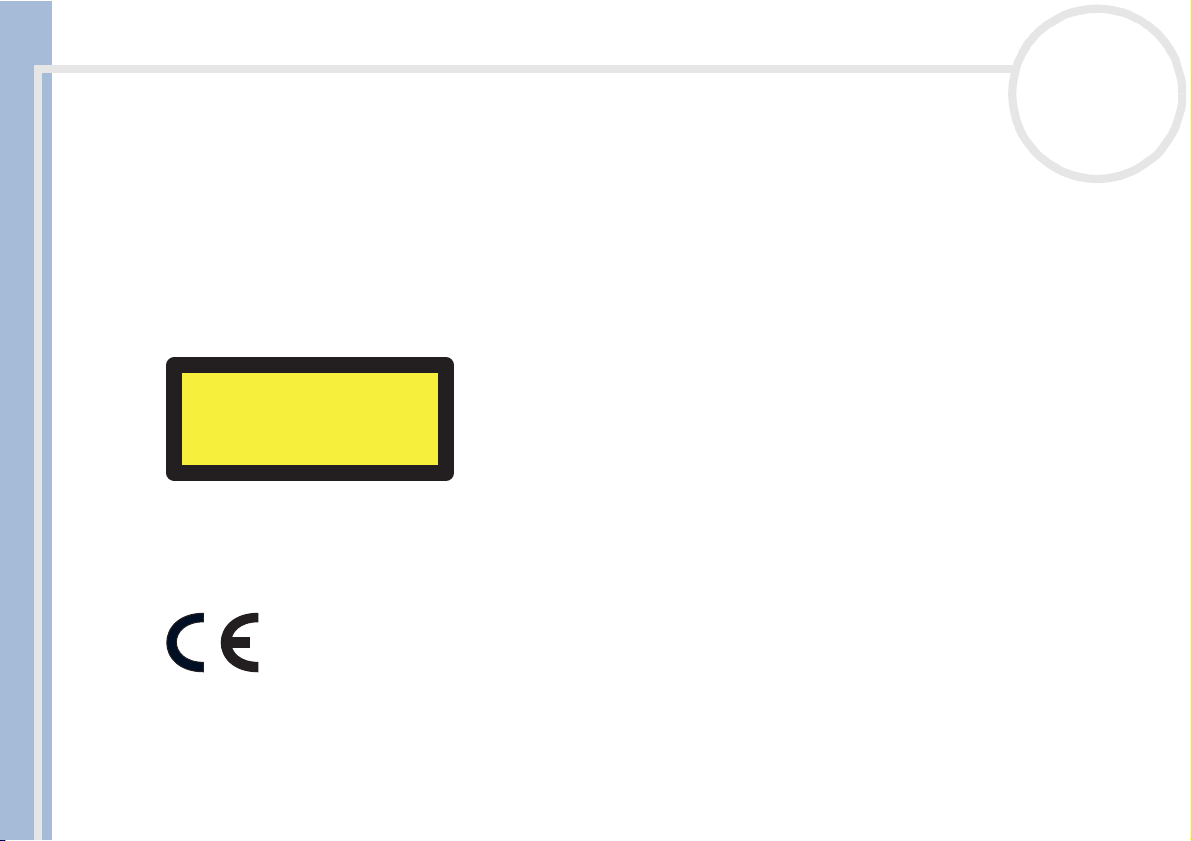
Bitte unbedingt zuerst lesen
Optisches Laufwerk
Der VAIO Desktop-Computer ist mit optischen Geräteteilen ausgestattet, die zu Augenschäden führen
können. Versuchen Sie daher nicht, das Gehäuse zu öffnen, denn der verwendete Laserstrahl kann
Augenverletzungen hervorrufen. Reparaturen sind ausschließlich von autorisierten Fachkräften
durchzuführen.
Bei geöffnetem optischem Laufwerk kann sichtbares und unsichtbares Licht austreten: Setzen Sie sich auf keinen Fall dem Laserstrahl
aus. Das CD-RW- und DVD-ROM-Laufwerk wurde als LASERPRODUKT KLASSE 1 eingestuft und entspricht dem europäischen
Sicherheitsstandard für Laserprodukte EN 60825-1. Reparatur und Wartung dürfen nur vom befugten Sony-Kundenservice
durchgeführt werden. Nicht ordnungsgemäß ausgeführte Reparaturen können Ihre Sicherheit gefährden.
Sony VAIO Desktop Benutzerhandbuch
LASER PRODUCT
TO EN 60825-1
Sicherheitsstandards
Dieses Produkt entspricht der Europäischen Richtlinie 1999/5/EG (Richtlinie über Funkanlagen und
Telekommunikationsendeinrichtungen).
nN
5
CLASS 1
Dieses Gerät entspricht EN 55022 Klasse B und EN 55024 für die Verwendung in folgenden Bereichen: Wohngebiete, Büros und
Industriegebiete geringer Dichte.
Anhand von Tests wurde sichergestellt, dass dieses Gerät bei einem Anschlusskabel, das max. 3 m lang ist, die EMV-Richtlinien erfüllt.
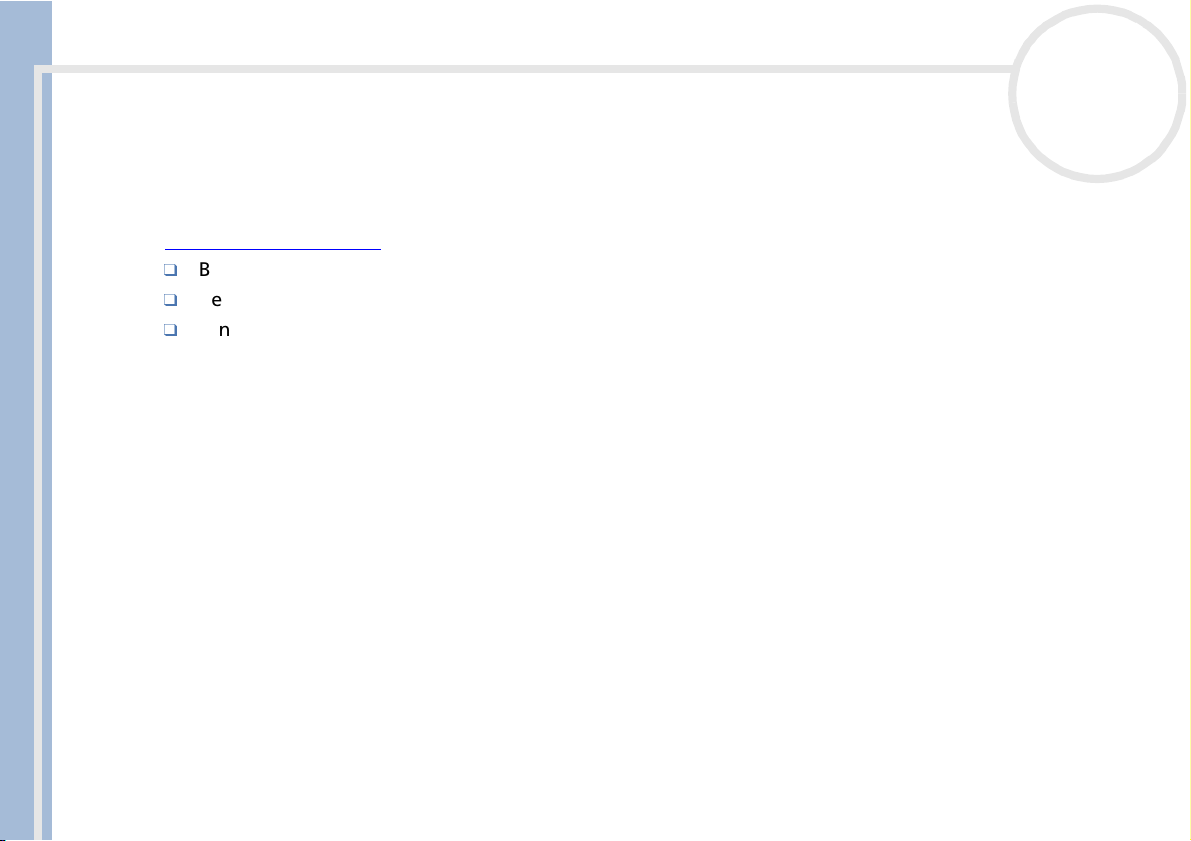
Bitte unbedingt zuerst lesen
Entsorgen von Akkus
Ihr VAIO Desktop-Computer ist mit einer kleinen Batterie zur Speicherung wichtiger Daten ausgestattet.
Diese muss während der Lebensdauer des Produkts voraussichtlich nicht ausgetauscht werden. Wenn Sie
diese Batterie auswechseln möchten, setzen Sie sich bitte mit VAIO-Link in Verbindung.
http://www.vaio-link.com.
Bewahren Sie Batterien außerhalb der Reichweite von Kindern auf.
Verbrauchte Akkus und Batterien sind unverzüglich und ordnungsgemäß zu entsorgen.
Hinweis: In einigen Regionen ist die Entsorgung von ungefährlichen Akkus im Haus- oder Industriemüll
untersagt. Bitte führen Sie nicht mehr einsatzfähige Akkus und Batterien den eingerichteten
Sammelstellen für Sondermüll zu.
Sony VAIO Desktop Benutzerhandbuch
nN
6
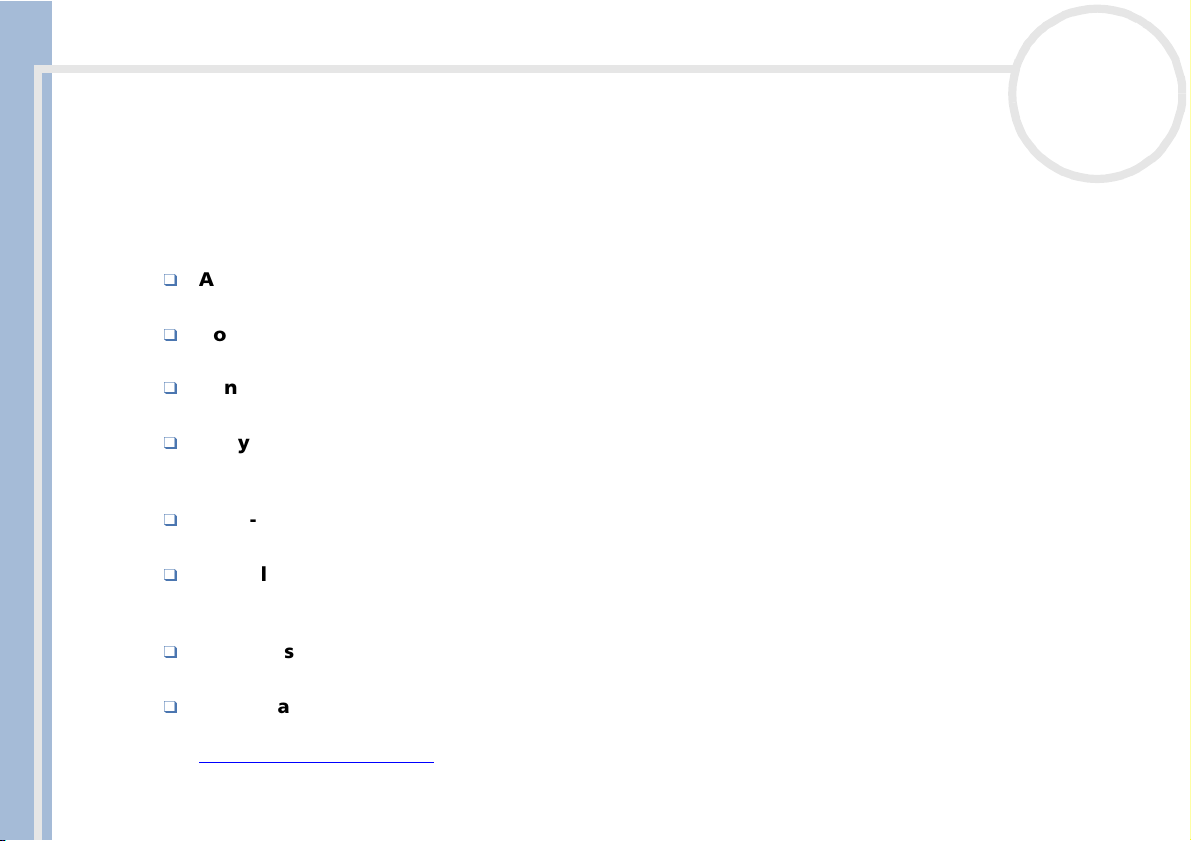
Willkommen
Sony VAIO Desktop Benutzerhandbuch
nN
7
Willkommen
Wir beglückwünschen Sie zum Kauf eines Sony VAIO Desktops. Um Ihnen ein Notebook nach dem neuesten
Stand der Technik zur Verfügung zu stellen, setzt Sony die führenden Audio-, Video- und
Kommunikationstechnologien ein.
Sie gelangen unter anderem in den Genuss folgender Leistungsmerkmale:
Außergewöhnlich hohe Leistungsfähigkeit - Ihr PC ist mit einem Intel®-Prozessor, einem internen
Modem und einer Fast-Ethernetschnittstelle ausgestattet.
Kombilaufwerke – Nutzen Sie die Vorteile von zwei Laufwerken: Das System verfügt über CD-RW- und
DVD-ROM-Laufwerk.
Sony Audio- und Videoqualität – Mit den hochwertigen externen Stereolautsprechern kommen Sie
in den vollen Genuss anspruchsvoller Multimedia-Anwendungen, Spiele und Unterhaltungssoftware.
Sony Memory Stick™-Einschub – Mit dem Digitalspeicher der nächsten Generation können Sie
problemlos Bild-, Klang-, Daten- und Textdateien zwischen Kameras, Computern und anderen Geräten
übertragen.
VAIO-Tastatur – Mit zusätzlichen Funktionen und Tastenkombinationen zum Starten Ihrer am
häufigsten benötigten Anwendungen in Sekundenschnelle.
Anschlussfähigkeit – Ihr Computer verfügt über Ethernet- und i.LINK™-Funktionalität. i.LINK™ ist
eine bidirektionale, digitale Schnittstelle für den Datenaustausch mit kompatiblen Geräten wie
Camcordern.
Windows® XP Home Edition – Ihr System ist mit dem neuesten Betriebssystem von Microsoft
ausgestattet.
Hervorragender Kundenservice – Bei Problemen mit Ihrem Computer finden Sie auf der Website von
VAIO-Link nützliche Hinweise und ggf. eine Lösung:
http://www.vaio-link.com
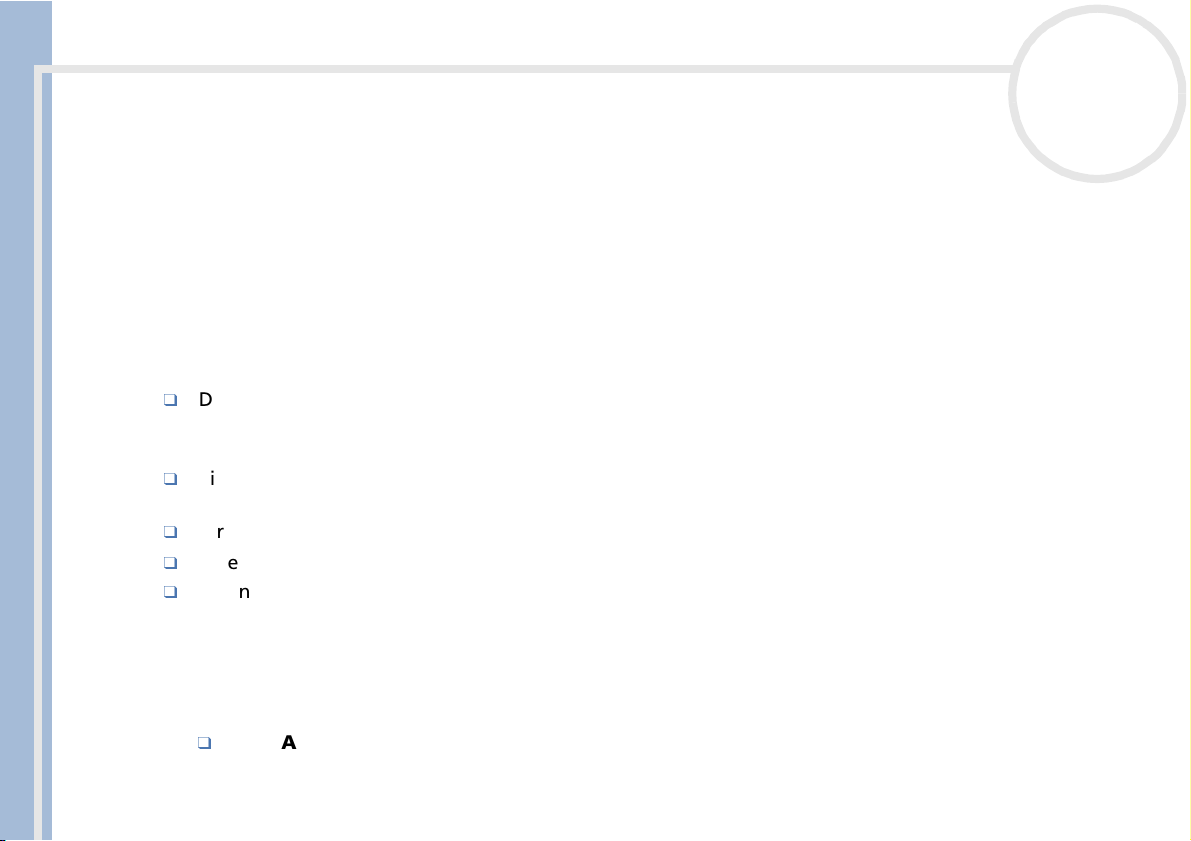
Willkommen
Sony VAIO Desktop Benutzerhandbuch
nN
Bevor Sie sich an den Kundenservice wenden, sehen Sie jedoch bitte in Ihrem Benutzerhandbuch im
Kapitel Fehlerbehebung oder in den Handbüchern und Hilfe-Dateien Ihrer externen Geräte oder
Software nach.
Dokumentationssatz
Ihr Dokumentationssatz besteht aus gedruckten Benutzerhandbüchern sowie aus OnlineBenutzerhandbüchern auf der Dokumentations-CD-ROM.
Gedruckte Dokumentation
Die gedruckte Dokumentation enthält:
Die Broschüre Getting Started, die einen Kurzüberblick über den Inhalt des Kartons und einige
technische Daten des VAIO-Desktops verschafft sowie auch Anweisungen zum Einrichten des Computers
enthält.
Ein Benutzerhandbuch mit allen grundlegenden Informationen für die Arbeit mit Ihrem VAIO-Desktop
sowie Informationen über Fehlerbehebung und VAIO-Link.
Ihre Sony Garantiebedingungen.
Einen Sicherheitsleitfaden zu Ihrer Information.
Einen Leitfaden für die Modemeinstellungen.
8
Online-Dokumentation
Die Dokumentations-CD-ROM enthält:
1 Das Benutzerhandbuch für Ihren VAIO Desktop-Computer:
Ihr VAIO Desktop-Computer gibt einen Überblick über die Verwendung der
Standardkomponenten Ihres Systems. Dieser Teil des Handbuchs enthält auch
Verwendungsmöglichkeiten des Memory Stick™.
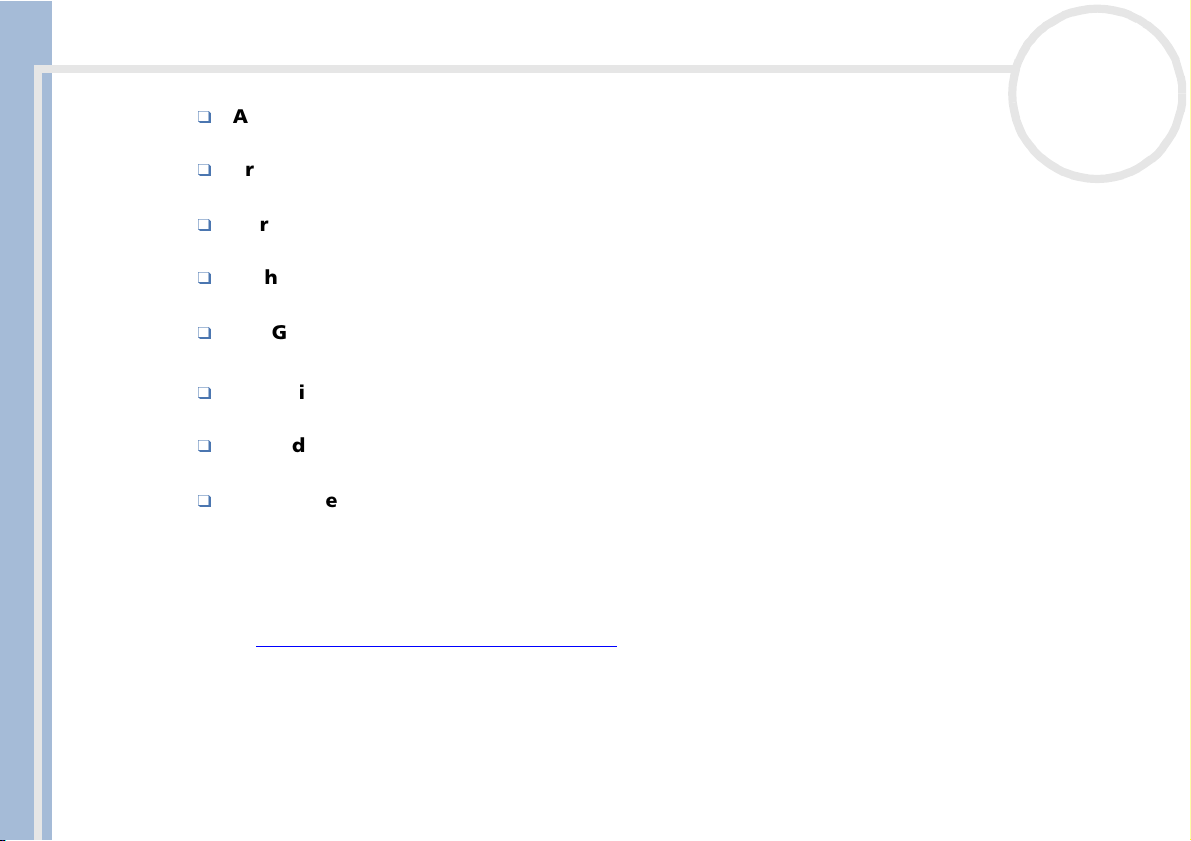
Willkommen
Sony VAIO Desktop Benutzerhandbuch
Anschließen externer Geräte erläutert, wie Sie den Funktionsumfang Ihres Computers durch
Anschluss anderer Geräte erweitern.
Probleme? Hier ist die Lösung enthält grundlegende Hinweise zur Fehlerbehebung und gibt
einen Überblick über die angebotenen Kundendienstoptionen.
Vorsichtsmaßnahmen enthält Informationen und Hinweise zu den Einsatzmöglichkeiten Ihres
VAIO Desktop-Computers.
Technische Daten liefert alle wichtigen Angaben über Ihren Computer, die Treiber und das
Zubehör.
Das Glossar erläutert in diesem Handbuch verwendete Begriffe.
2 Das Software-Handbuch:
Hinweise zur Software auf Ihrem Sony Notebook enthält eine kurze Funktionsbeschreibung der
in Ihrem System vorinstallierten Software.
Individuelle Konfiguration des VAIO Desktop-Computers erläutert die Einrichtung Ihres
Systems und des Energiemanagements.
Verwenden der Produkt-Sicherheitskopien auf CD-ROM erklärt, wie Sie eine Wiederherstellung
des Systems und der Anwendungen durchführen.
3 In der Online-Hilfe der Software finden Sie weitere Informationen zur Funktionsweise und
Fehlerbehebung.
4 Nähere Informationen über Windows
5 Unter http://www.club-vaio.sony-europe.com
®
finden Sie im Microsoft-Handbuch Kurzeinführung.
finden Sie Online-Lernprogramme für Ihre VAIO-Software.
nN
9
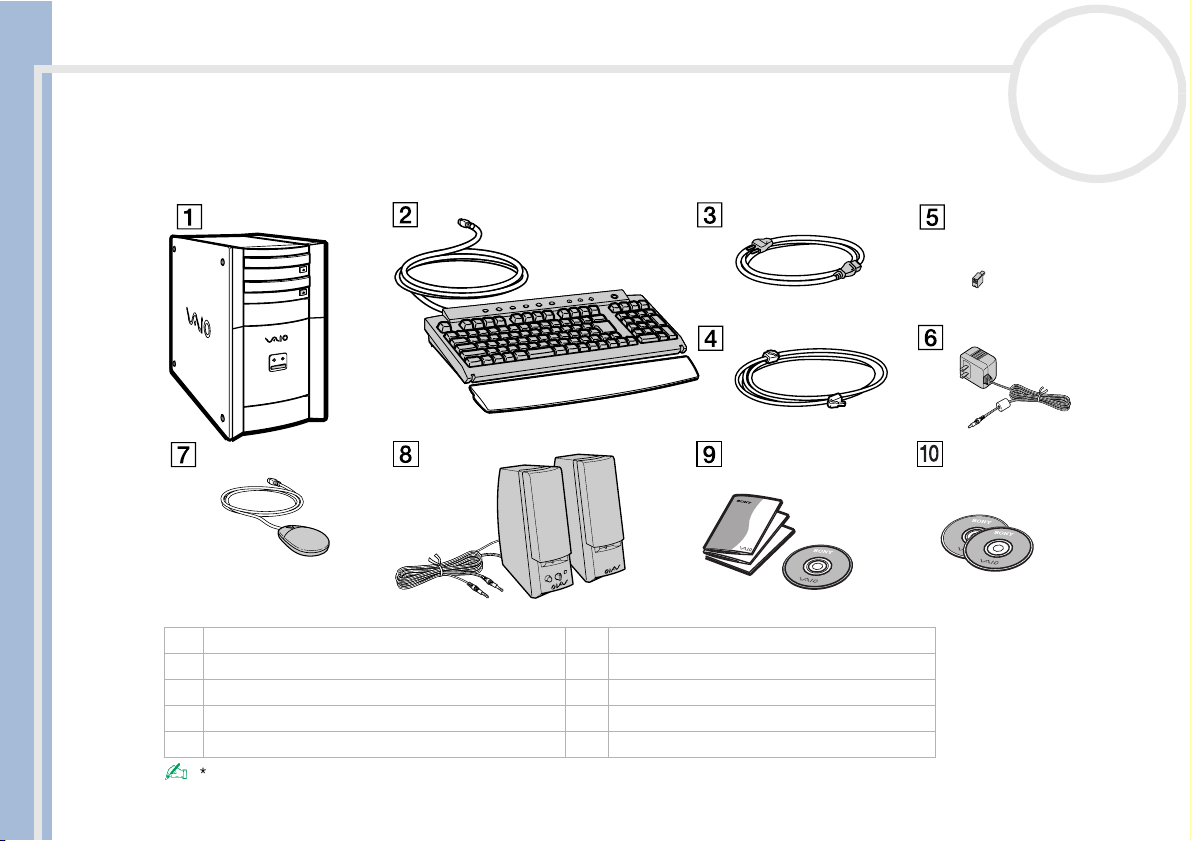
Willkommen
Sony VAIO Desktop Benutzerhandbuch
nN
10
Ihr VAIO Desktop-Computer und sein Zubehör
Es befinden sich folgende Komponenten im Karton:
1 Computer 6 Netzadapter für die Lautsprecher
2 VAIO-Tastatur mit Handgelenkauflage 7 VAIO-Maus mit Radtaste
3 Netzkabel (landesspezifisch) 8 Lautsprecher
4 Telefonkabel* 9 Dokumentationssatz mit CD-ROM
5 Telefonadapterstecker* (landesspezifisch) 10 Produkt-Sicherheitskopie auf CD-ROM
*Das Telefonkabel wird zum Anschließen des internen Modems benötigt. Prüfen Sie, ob der am Kabel befindliche Telefonstecker für das Einsatzland
geeignet ist. Näheres unter Verwenden des richtigen Telefonsteckers (Seite 29).
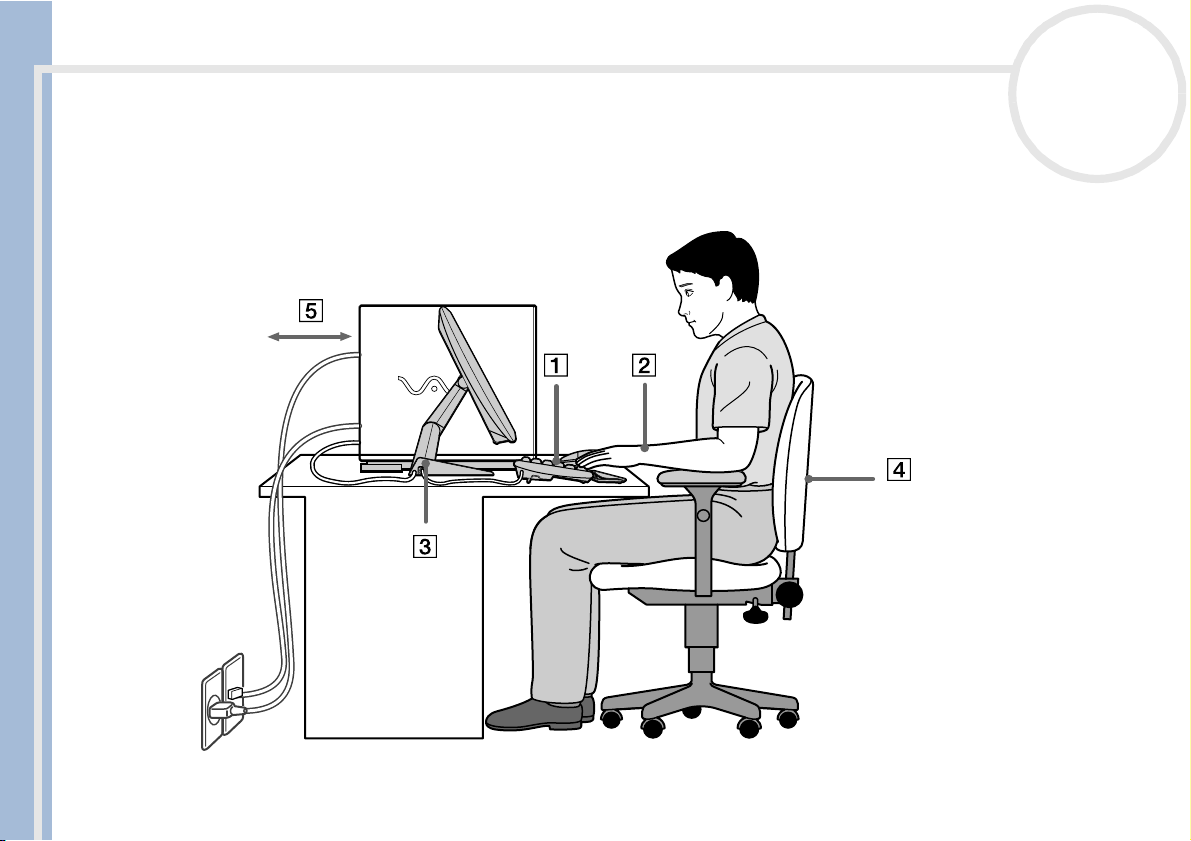
Willkommen
Sony VAIO Desktop Benutzerhandbuch
nN
11
Hinweise zum sicheren und angenehmen Arbeiten
Bei Verwendung Ihres neuen Computers, gleichgültig ob zuhause oder im Büro, sollten Sie nach Möglichkeit
die folgenden Hinweise zum sicheren und angenehmen Arbeiten beachten:
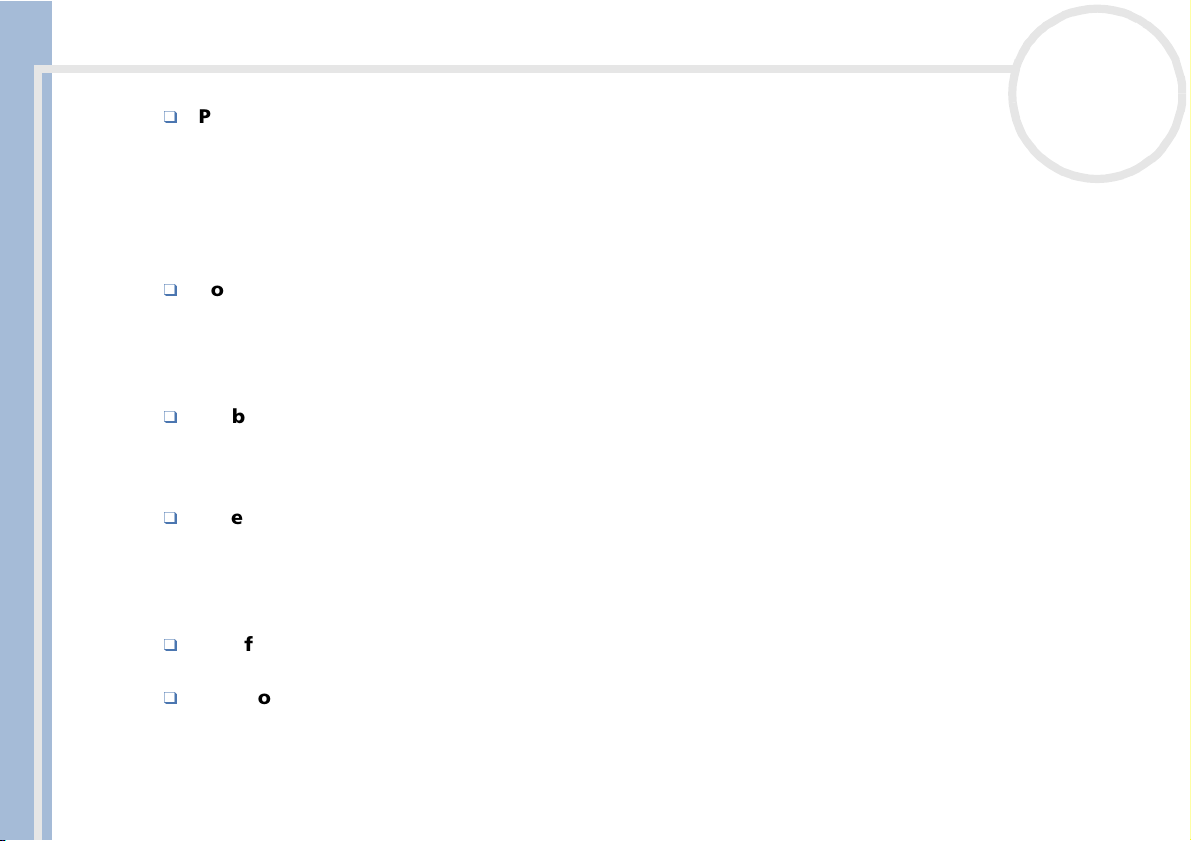
Willkommen
Sony VAIO Desktop Benutzerhandbuch
nN
Position von Tastatur und Maus – Stellen Sie die Tastatur unmittelbar vor sich auf (1). Bei Eingaben
über die Tastatur oder die Maus achten Sie bitte darauf, dass Ihre Unterarme mit Ihren Handgelenken
eine Linie bilden und sich in einer neutralen, entspannten Position (2) befinden, also nicht angewinkelt
sind. Lassen Sie Ihre Oberarme ganz natürlich seitlich an Ihrem Oberkörper herunterhängen. Verwenden
Sie die Handgelenkauflage nur vorübergehend, um Ihre Handgelenke zu entspannen, wenn Sie keine
Eingaben machen. Positionieren Sie die Maus auf gleicher Höhe wie die Tastatur, und bewegen Sie die
Maus mit dem ganzen Arm.
Position und Betrachtungswinkel des Monitors – Stellen Sie den Monitor in einem angenehmen
Abstand zu Ihren Augen ein (3). Achten Sie darauf, dass sich der Monitor in oder etwas unter Augenhöhe
befindet. Neigen Sie den Monitor ggf. zur Einstellung der besten Position. Die Belastung Ihrer Augen
und Ermüdung Ihrer Muskeln können Sie durch Einstellen des richtigen Betrachtungswinkels verringern.
Stellen Sie auch die richtige Bildschirmhelligkeit ein.
Möbel und Körperhaltung – Verwenden Sie einen Stuhl mit guter Rückenstütze (4). Stellen Sie die
Sitzhöhe so ein, dass Ihre Füße flach auf dem Fußboden stehen. Eventuell sorgt eine Fußstütze für
bequemeres Arbeiten. Sitzen Sie entspannt und aufrecht. Sie sollten sich weder zu stark nach vorn
beugen noch zu weit nach hinten lehnen.
Beleuchtung – Stellen Sie Ihren Computer so auf, dass Fenster und Beleuchtung auf dem Display keine
Spiegelungen oder Reflexionen erzeugen. Zur Vermeidung von hellen Lichtflecken auf dem Display ist
eine indirekte Beleuchtung zu verwenden. Zur Verminderung von Spiegelungen auf Ihrem Display gibt
es im Handel entsprechendes Zubehör, das Spiegelungen verringern hilft. Eine richtige Beleuchtung
steigert Ihr Wohlbefinden und Ihre Effektivität.
Belüftung – Lassen Sie auf jeden Fall mindestens 25 cm Abstand hinter dem und links vom Hauptgerät
(5).
Und vor allem – Legen Sie Pausen bei der Arbeit mit Ihrem Computer ein. Zu langes Arbeiten am
Computer kann zu Muskel- oder Sehnenüberanstrengungen führen.
12
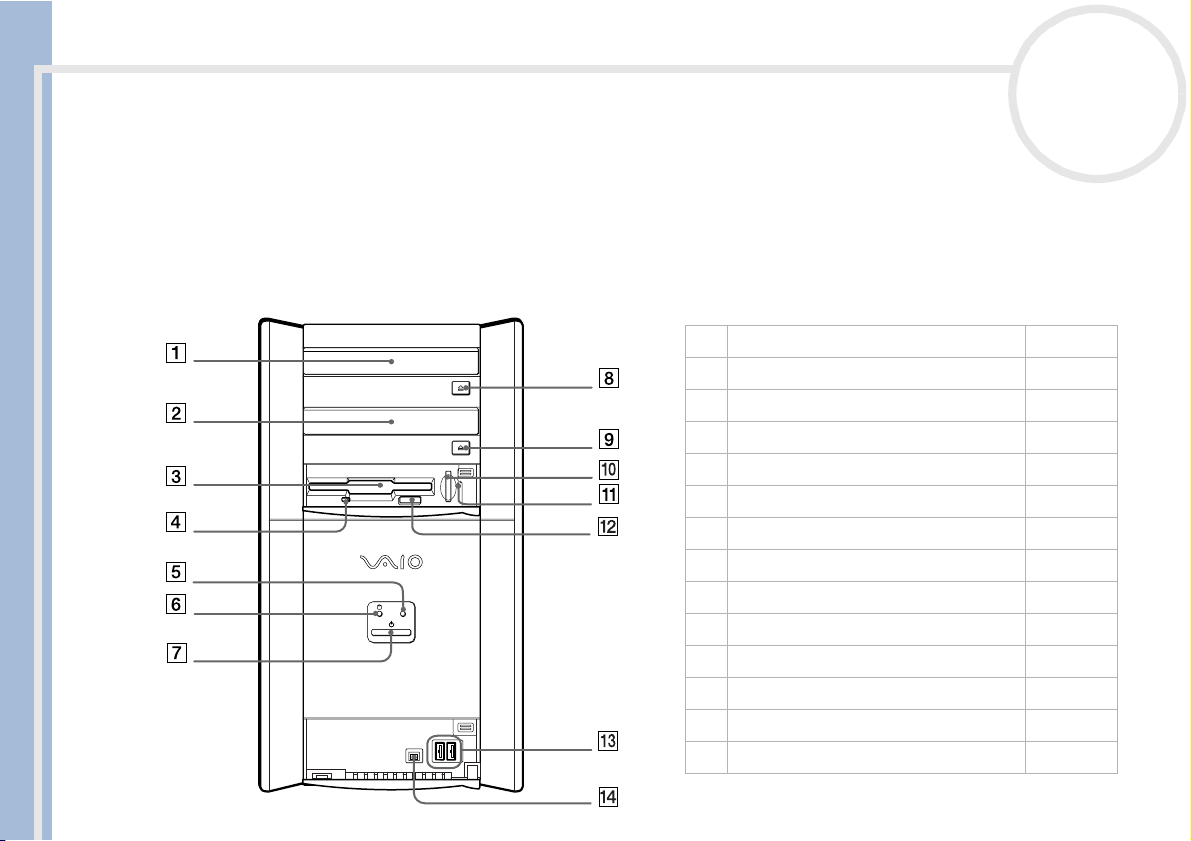
Arbeiten mit Ihrem VAIO Desktop-Computer
Arbeiten mit Ihrem VAIO Desktop-Computer
In diesem Abschnitt werden die ersten Schritte zum Arbeiten mit Ihrem Computer sowie mit den internen
und externen Geräten des Computers beschrieben.
Position von Bedienelementen und Anschlüssen
Vordere Abdeckung
Sony VAIO Desktop Benutzerhandbuch
DRIVE
while reading and writing data from
nN
1 DVD-ROM-Laufwerk (Seite 25)
2 CD-RW-Laufwerk (Seite 25)
3 Diskettenlaufwerk
4 Diskettenlaufwerksanzeige
5 DVD-ROM-/CD-RW-Laufwerksanzeige (Seite 25)
6 Aktivitätsanzeige Festplatte
7 Netzschalter und -anzeige (Seite 15)
8 DVD-ROM-Auswurftaste (Seite 25)
9 CD-RW-Auswurftaste (Seite 25)
10 Memory Stick
11 Memory Stick
12 Diskettenauswurftaste
13 2 USB-Anschlüsse (Seite 45)
14 i.LINK
™
-Steckplatz (Seite 34)
™
-Anzeige (Seite 34)
™-Anschluss (4-polig) (Seite 47)
13
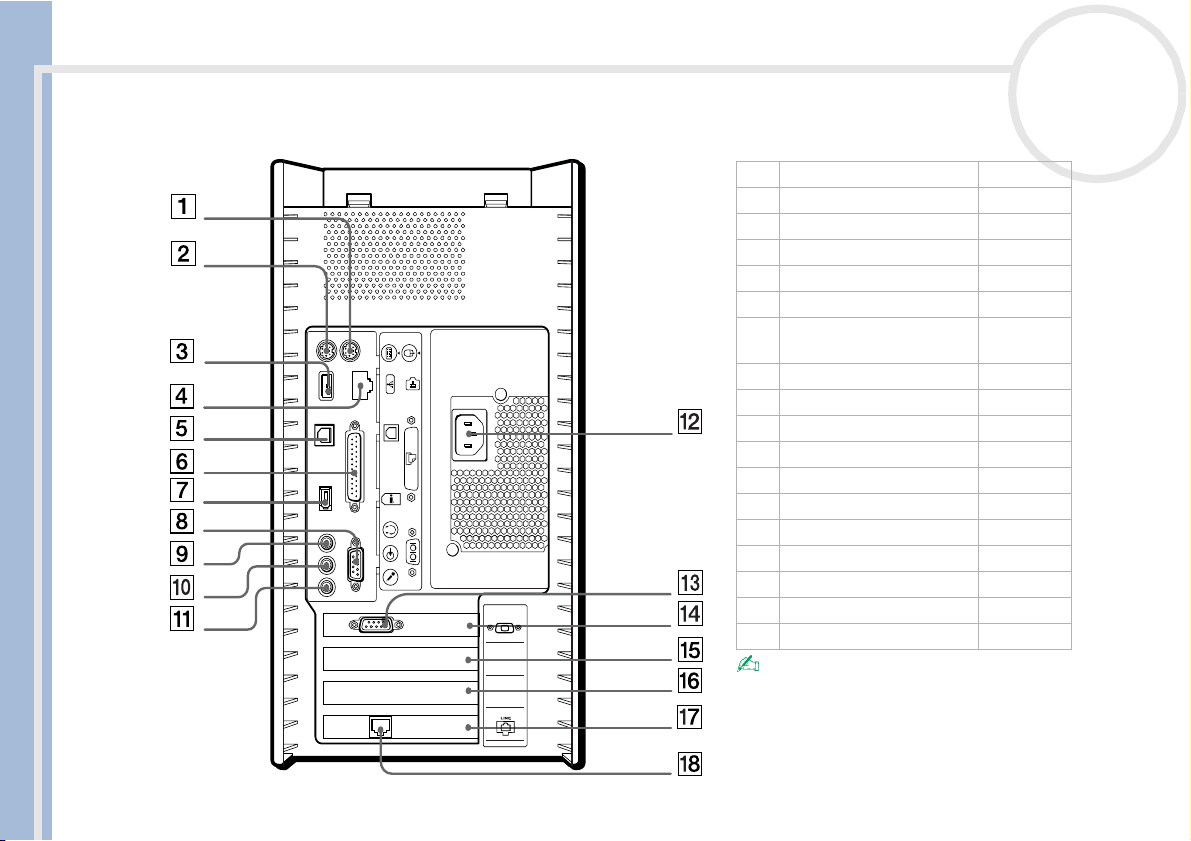
Arbeiten mit Ihrem VAIO Desktop-Computer
Gehäuserückwand
Sony VAIO Desktop Benutzerhandbuch
nN
14
1 Mausanschluss (Seite 24)
2 Tastaturanschluss (Seite 23)
3 USB-Anschluss (Seite 45)
4 Ethernetanschluss (Seite 50)
5 Optischer Ausgang
6 Druckeranschluss (Seite 46)
7 6-poliger Anschluss für
™
i.LINK
8 Serieller Anschluss
9Kopfhöreranschluss
10 Line-In-Anschluss
11 Mikrofonanschluss (Seite 44)
12 WS-Eingang
13 VGA-Monitoranschluss (Seite 43)
14 AGP-Steckplatz (Seite 67)
15 PCI-Steckplatz (Seite 67)
16 PCI-Steckplatz (Seite 67)
4
3
2
1
17 PCI-(Modem)steckplatz (Seite 27)
18 Telefonanschluss (Seite 27)
Gemäß EN60950 sind das Netzkabel und der Anschluss
gefährliche Spannungsquellen.
Telefonkabel und Stecker sind TNV-konform
(Fernmeldenetzspannung) und entsprechen der Norm EN 60950.
Alle anderen Anschlüsse sind SELV-kompatibel (Sicherheits-
Kleinspannung) entsprechend EN60950.
(Seite 47)
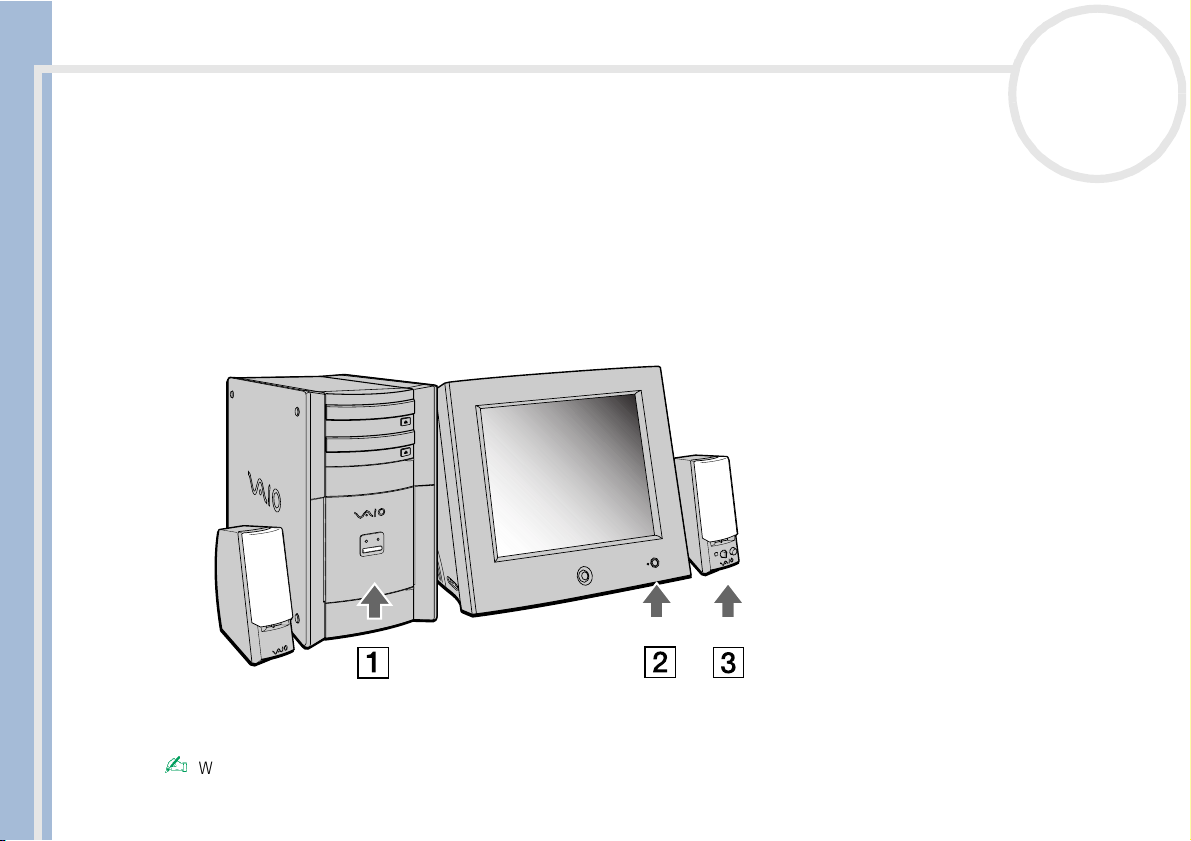
Arbeiten mit Ihrem VAIO Desktop-Computer
Starten des Computers
Wenn Sie alle Komponenten laut der Beschreibung in Getting Started eingerichtet haben, ist Ihr Computer
betriebsbereit.
So starten Sie Ihren Computer:
1 Drücken Sie den Netzschalter am Computer, bis die blaue Stromversorgungsanzeige aufleuchtet (1).
2 Drücken Sie den Netzschalter am Monitor, um den Bildschirm einzuschalten (2).
3 Drücken Sie den Netzschalter an den Lautsprechern, um den Ton einzuschalten (3).
Sony VAIO Desktop Benutzerhandbuch
nN
15
Sobald Sie Ihren Computer in Betrieb genommen haben, können Sie die Tastenkombinationen auf der
Tastatur zum Starten Ihres Systems und des von Ihnen am häufigsten verwendeten Programms verwenden.
Wenn Sie den Netzschalter länger als vier Sekunden drücken, wird der Computer automatisch abgeschaltet.
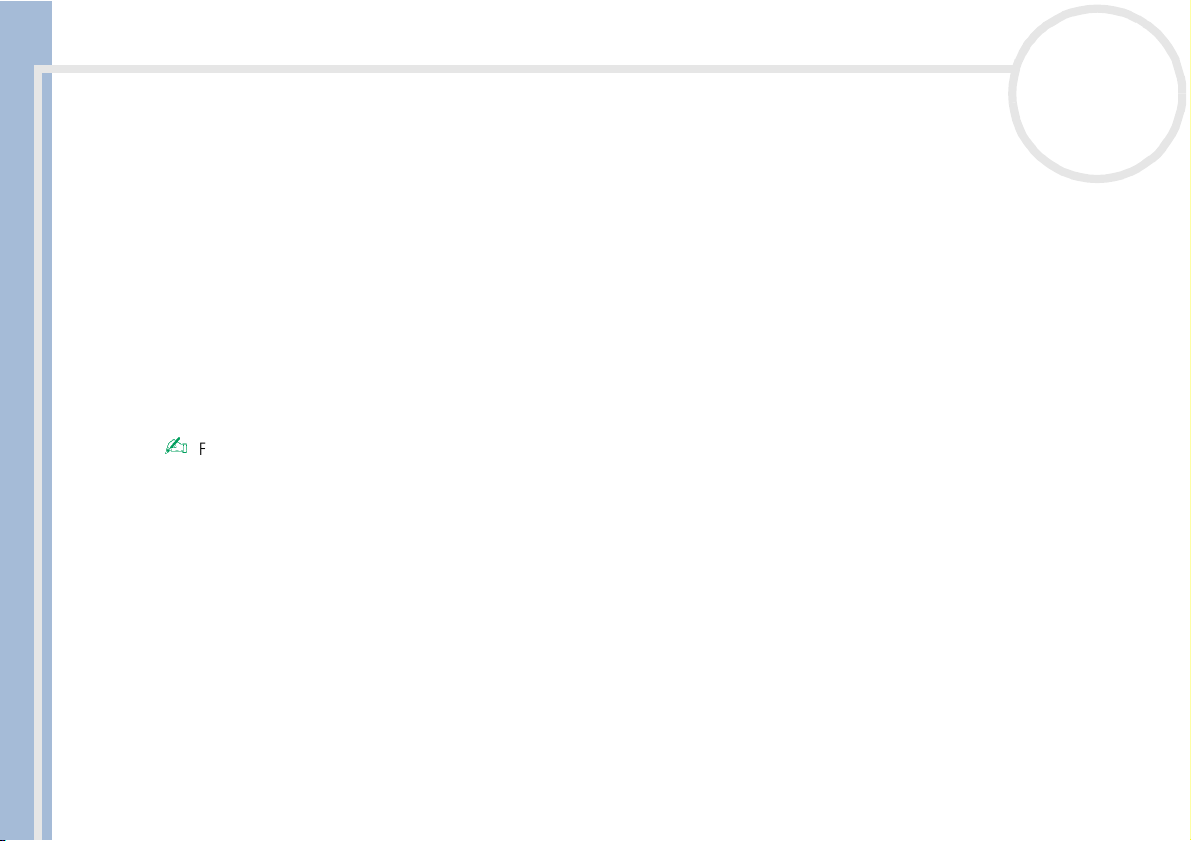
Arbeiten mit Ihrem VAIO Desktop-Computer
Ausschalten des Computers
Um ungespeicherte Daten nicht zu verlieren, müssen Sie den Computer unbedingt ordnungsgemäß
herunterfahren.
So fahren Sie Ihren Computer herunter:
1 Klicken Sie auf die Schaltfläche Start.
2 Klicken Sie auf Ausschalten.
Es erscheint das Dialogfeld Computer ausschalten.
3 Klicken Sie auf Ausschalten.
Warten Sie, bis sich der Computer automatisch ausschaltet.
Die Stromversorgungsanzeige erlischt.
Sony VAIO Desktop Benutzerhandbuch
4 Schalten Sie alle an Ihren Computer angeschlossenen externen Geräte aus.
Folgen Sie den Aufforderungen zum Speichern von Dokumenten und zum Beachten anderer Benutzer.
Wenn Sie den Computer nicht herunterfahren können,
- schließen Sie alle geöffneten Anwendungen.
- Trennen Sie alle USB-Geräte.
- Drücken Sie gleichzeitig auf <Strg>+<Alt>+<Entf>. Sofern Sie die Standardeinstellungen nicht verändert haben, gelangen Sie zum TaskManager. Wählen Sie zum Ausschalten des Computers im Menü Herunterfahren die Option Ausschalten.
- Oder drücken Sie <Alt>+<F4> und wählen Sie im aufgerufenen Dialogfeld Ausschalten.
Andernfal ls können Sie den Netzschalter länger als vier Sekunden gedrückt h alten. Dadurch w ird der Computer heruntergefahren. Bei diesem Vorgang
können Daten verloren gehen.
Wenn Sie den Computer nur vorübergehend herunterfahren möchten, können Sie durch Verwendung des Standby-Modus Strom sparen. Klicken Sie
auf Start, dann Ausschalten und wählen Sie Standby.
nN
16
Registrieren des Computers
Durch Registrierung Ihres Computers können Sie die Vorteile des erstklassigen Sony-Kundendiensts nutzen:
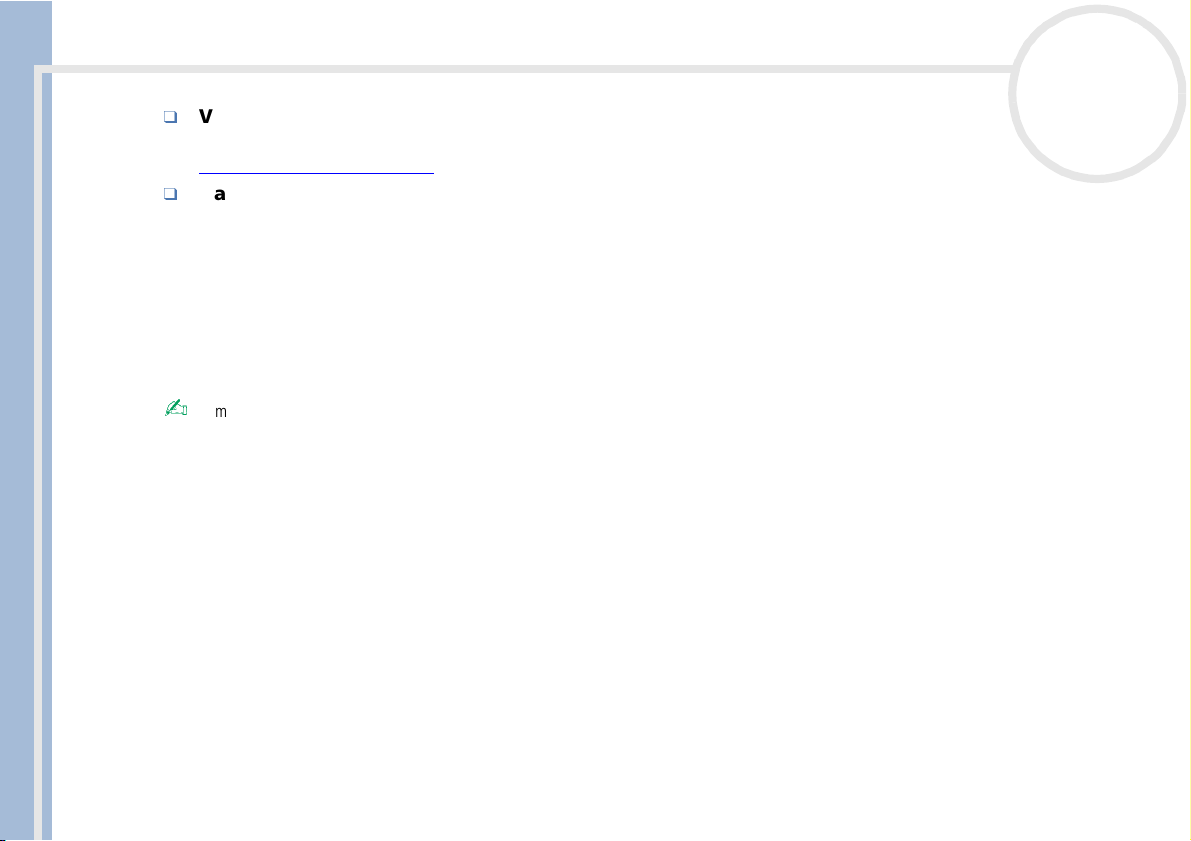
Arbeiten mit Ihrem VAIO Desktop-Computer
VAIO-Link – Bei Problemen mit Ihrem Computer finden Sie auf der Website von VAIO-Link nützliche
Hinweise und u. U. eine Lösung:
http://www.vaio-link.com
Garantie – Für höheren Investitionsschutz. Die allgemeinen Geschäftsbedingungen entnehmen Sie bitte
der Garantie. Weitere Informationen finden Sie in Ihrer VAIO-Link Kundenservice Broschüre.
So registrieren Sie Ihren Sony VAIO Desktop-Computer:
1 Klicken Sie im Menü Start auf VAIO-Online-Registrierung.
2 Füllen Sie das Online-Registrierungsformular aus.
3 Rollen Sie die Anzeige nach unten, und klicken Sie auf Absenden.
4 Klicken Sie auf OK.
Sony VAIO Desktop Benutzerhandbuch
Zum Aufrufen der Website Online-Registrierung benötigen Sie Internet- und Telefonanschluss und müssen Ihr Modem konfigurieren.
nN
17
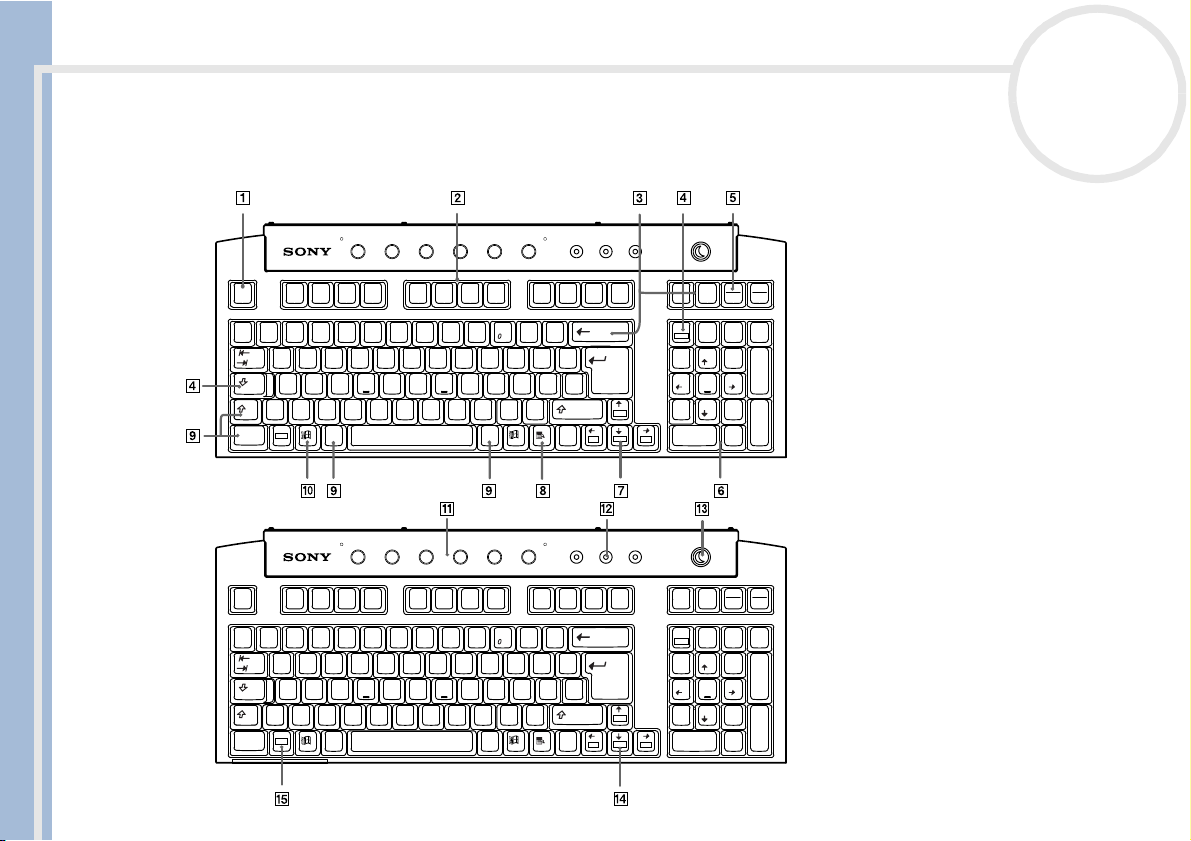
Arbeiten mit Ihrem VAIO Desktop-Computer
Die Tastatur
In diesem Abschnitt werden die Funktionen der VAIO-Tastatur beschrieben.
nN
18
Sony VAIO Desktop Benutzerhandbuch
INTERNET MUSIK BILDER VIDEO HILFE
POST
S1 S2 S3 S4 S5 S6
Esc F1 F2 F3 F4 F11F10F6 F9F8F7F5 F12
!
§
$
&
"
˚
^
2
1
²
Q
@
%
3
³
EW
6
5
4
R
A
>
XCVBNM
Y
<
Fn
Strg
Esc F1 F2 F3 F4 F11F10F6 F9F8F7F5 F12
!
˚
^
1
Alt
INTERNET MUSIK BILDER VIDEO HILFE
POST
S1 S2 S3 S4 S5 S6
§
$
&
"
2
²
Q
@
%
3
³
EW
6
5
4
R
A
>
XCVBNM
Y
<
Fn
Strg
Alt
/
{
7
8
UZT
HGFDS
/
{
7
8
UZT
HGFDS
)(=
}
[]
9
O
I
LÖ
KJ
:
;
,
.
µ
Alt Gr
)(=
}
[]
9
O
I
LÖ
KJ
:
;
,
.
µ
Alt Gr
Num Rollen
?
`
´
ß
\
*
P
Ü
~
+
'
Ä
#
_
-
Strg
Pos1
Num Rollen
?
`
´
ß
\
*
P
Ü
~
+
'
Ä
#
_
-
Strg
Pos1
Druck
Pause
Einig
Entf
S-abf
Untbr
x
÷
Num
Rollen
789
Pos1 Bild
456
Bild
Bild
12
Ende
0
Ende
Einfg
Entf
Num
Rollen
789
Pos1 Bild
456
Ende
12
Ende
0
Einfg
Bild
Bild
-
+
3
Bild
Enter
,
Entf
Druck
Pause
Einig
S-abf
Untbr
x
÷
-
+
3
Bild
Enter
,
Entf
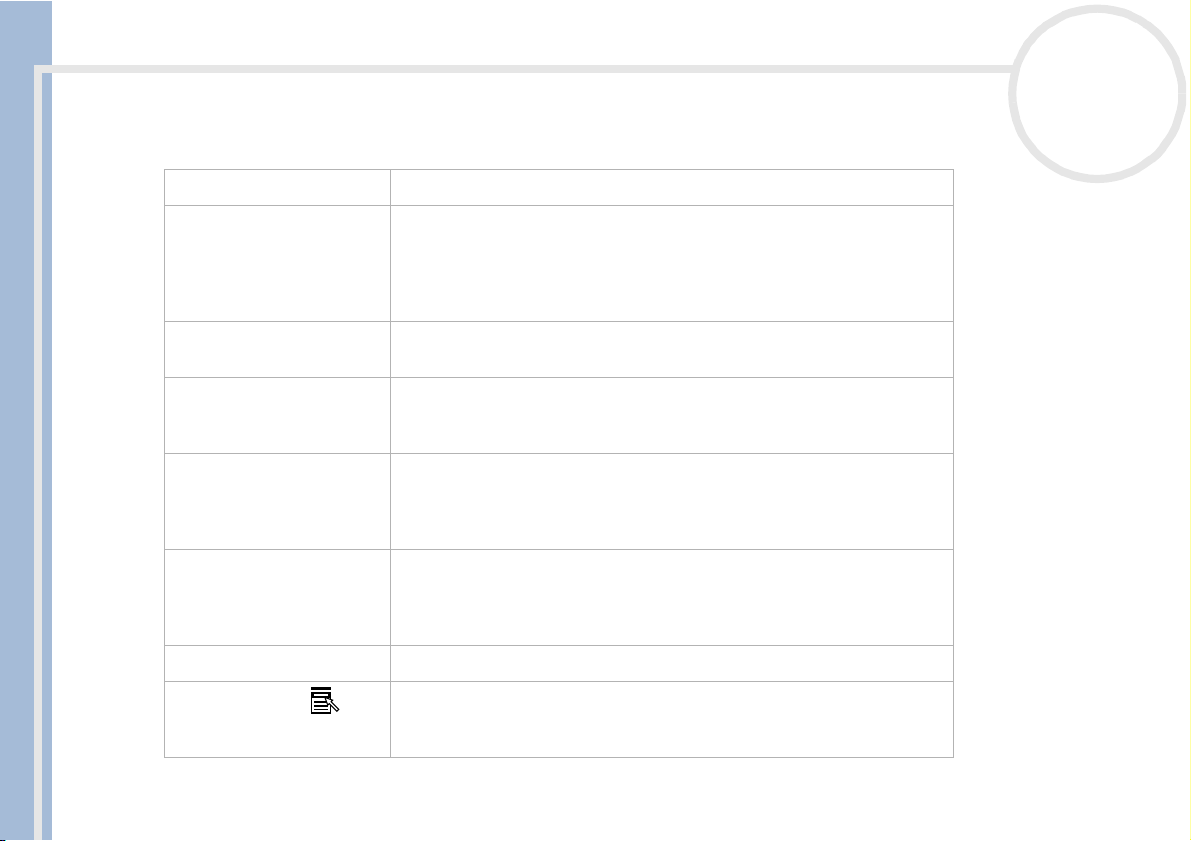
Arbeiten mit Ihrem VAIO Desktop-Computer
Tasten Beschreibung
Escape-Taste (1) Die Taste <Esc> (Escape) dient zum Rückgängigmachen von Befehlen.
Funktionstasten (2) Die zwölf Funktionstasten am oberen Rand der Tastatur dienen zum
Ausführen bestimmter Aufgaben. Zum Beispiel hat die Taste <F1> in vielen
Anwendungen die Funktion einer Hilfe-Taste. Die Aufgabe, die einer
Funktionstaste zugewiesen wird, hängt von der jeweiligen Anwendung
ab.
nN
19
Sony VAIO Desktop Benutzerhandbuch
Korrekturtasten (3) Mit den Tasten <Einfg>, <Rückschritt> und <Entf> können Sie bei der
Feststelltasten (4) Durch Drücken der Feststelltaste erscheinen alle Buchstaben als
Bildschirmdrucktaste (5) Die Taste <Druck> erzeugt einen elektronischen Schnappschuss des
Integrierter Ziffernblock (6) Enthält die Tasten eines typischen Taschenrechners. Verwenden Sie den
Navigationstasten (7) Mit diesen Tasten können Sie den Cursor auf dem Bildschirm verschieben.
Anwendungstaste (8) Durch Betätigen der Anwendungstaste wird ein Kontextmenü
Eingabe Korrekturen vornehmen.
Großbuchstaben. Durch Betätigen der Num-Taste wird der Ziffernblock
aktiviert.
®
Bildschirminhalts und verschiebt diesen in die Windows
Anschließend können Sie den Bildschirminhalt in ein Dokument einfügen
und ausdrucken.
integrierten Ziffernblock zur Eingabe von Zahlen oder für mathematische
Berechnungen, wie z. B. Addition und Subtraktion. Zum Aktivieren des
Ziffernblocks müssen Sie die Taste <Num Lock> (Feststelltaste) drücken.
eingeblendet, wobei diese Taste dem Klicken auf die rechte Maustaste
entspricht.
-Zwischenablage.
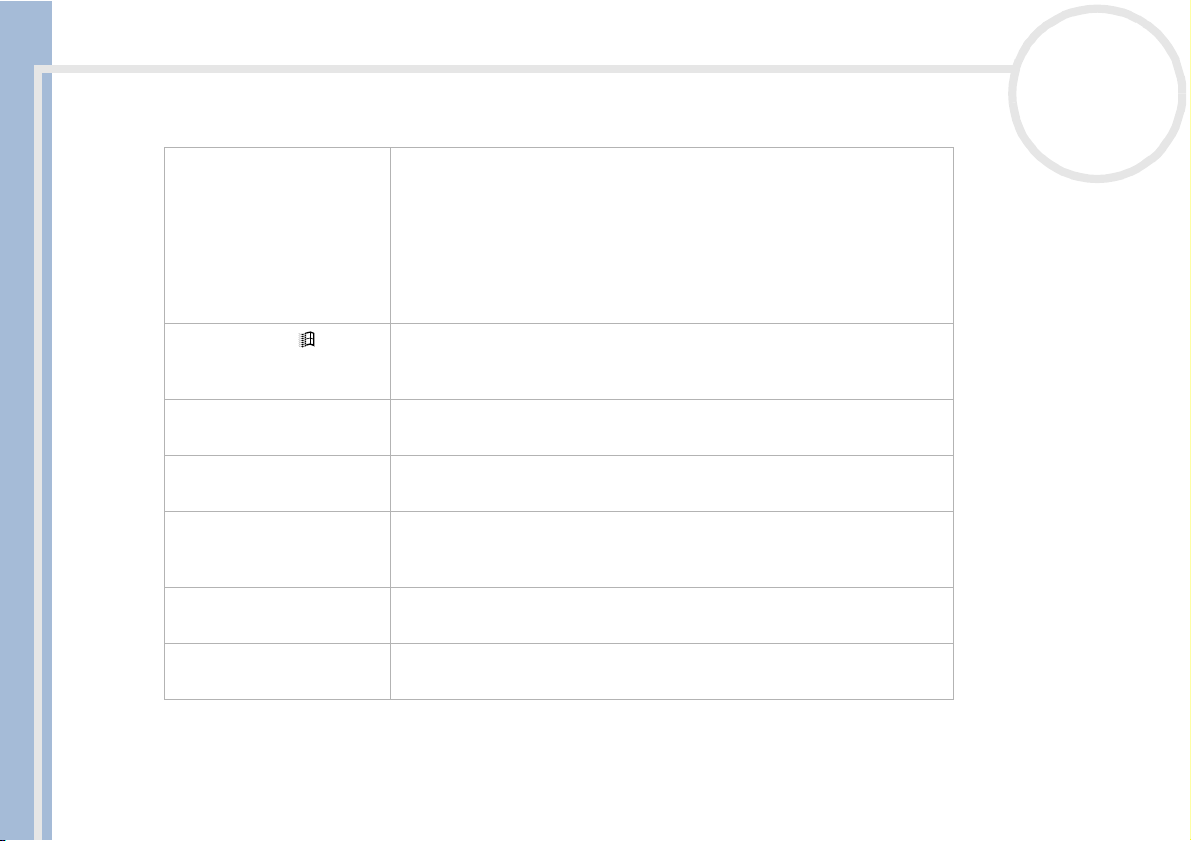
Arbeiten mit Ihrem VAIO Desktop-Computer
Tasten Beschreibung
Kombinationstasten (9) Mehrere Tasten werden zusammen mit mindestens einer anderen Taste
verwendet: <Strg>, <Alt> und <Umschalt>-Taste. Werden die Tasten
<Strg> (Steuerung) und <Alt> (Alternativ) gleichzeitig mit einer anderen
Taste gedrückt, können Sie Befehle auf eine andere Weise eingeben. Zum
Beispiel können in vielen Anwendungen anstelle des Befehls Speichern in
einem Windows-Menü die Tasten <Strg> und <S> (angegeben als
<Strg>+<S>) gedrückt werden. Die <Umschalt>-Taste dient zur Eingabe
von Großbuchstaben oder Sonderzeichen wie @ und $.
®
Windows
-Taste (10) Die Taste mit dem Windows®-Logo zeigt das Menü Start von Windows®.
Das Drücken dieser Taste entspricht dem Klicken auf die Schaltfläche Start
auf der Taskleiste.
nN
20
Sony VAIO Desktop Benutzerhandbuch
Programmierbare Tasten
(S-Tasten) (11)
Anzeige-LEDs (12) Ein grünes Licht zeigt an, ob die Funktionen der Feststelltaste, Num-
Standby-Taste (13) Drücken Sie diese Taste, um den Computer zu starten, um in den Standby-
Fn-Kombinationstasten (14) Zusammen mit der <Fn>-Taste dienen diese Tasten zum Ausführen der auf
Fn-Taste (5) Die <Fn>-Taste dient in Kombination mit 5 anderen Tasten zur Eingabe
Mit diesen, von 1 bis 6 nummerierten Tasten können Sie die jeweils
zugewiesenen Anwendungen direkt starten.
Ta st e und der Anzeige Scroll Lock aktiviert sind.
Modus zu wechseln oder um aus einem Energiesparmodus
zurückzuschalten.
der Taste jeweils angegebenen Befehle.
bestimmter Befehle.
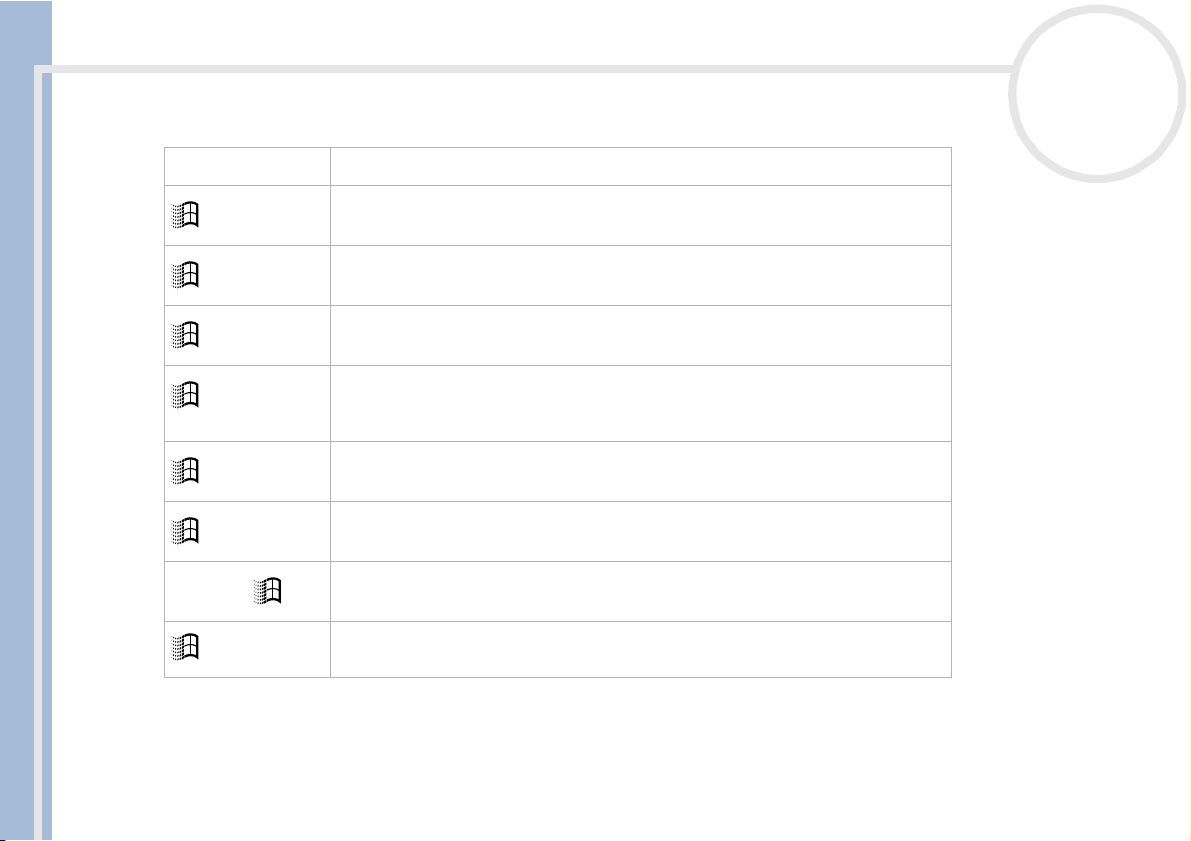
Arbeiten mit Ihrem VAIO Desktop-Computer
Kombinationen und Funktionen mit der Windows®-Taste
Kombinationen Funktion
Zeigt das Dialogfeld Hilfe- und Supportcenter an.
+ F1
Schaltet auf der Taskleiste von einer Schaltfläche zur nächsten.
+ Tab
Zeigt den Arbeitsplatz an.
+ E
Blendet das Fenster Suchergebnisse zum Suchen nach einer Datei oder einem
+ F
Sony VAIO Desktop Benutzerhandbuch
+ Strg + F
+ M
Umschalt+ + M
Ordner ein. Dies entspricht dem Befehl Suchen und anschließendem Klicken auf
Dateien oder Ordner im Menü Start.
Zeigt das Dialogfeld Suchergebnisse - Computer an, in dem Sie nach anderen
Computern suchen können.
Minimiert alle angezeigten Fenster.
Zeigt alle minimierten Fenster wieder in ihrer ursprünglichen Größe an.
nN
21
+ R
Blendet das Dialogfeld Ausführen ein. Dies entspricht der Auswahl des Befehls
Ausführen aus dem Menü Start.
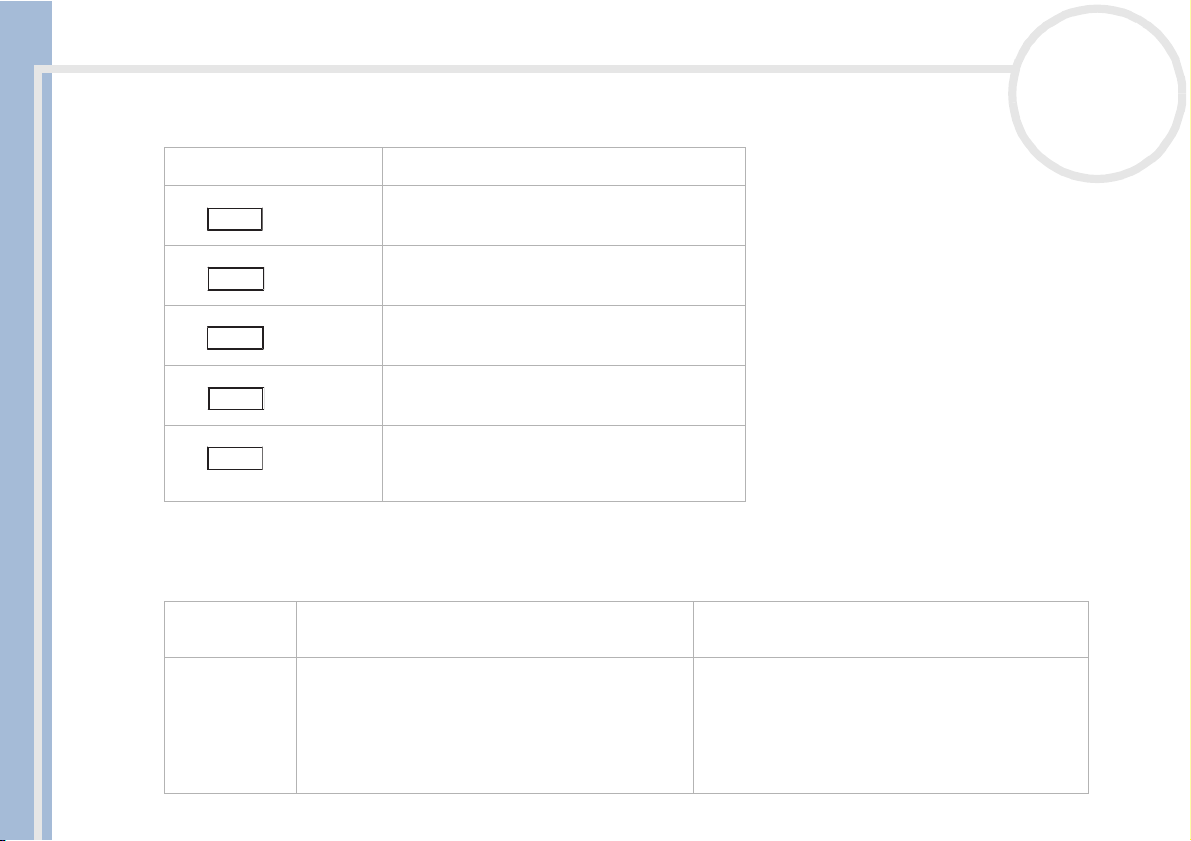
Arbeiten mit Ihrem VAIO Desktop-Computer
Kombinationen und Funktionen mit der Fn-Taste
Kombinationen/Option Funktionen
nN
22
Sony VAIO Desktop Benutzerhandbuch
PgUp
Fn +
PgDn
Fn +
Home
Fn +
End
Fn +
ScrLk
Fn +
Verschiebt die Ansicht zur nächsten Seite.
Verschiebt die Ansicht zur vorigen Seite.
Verschiebt den Cursor an den Zeilenanfang.
Verschiebt den Cursor an das Zeilenende.
Ändert in Abhängigkeit von der jeweiligen
Anwendung die Art und Weise, wie Sie einen
Bildlauf vornehmen können.
Anzeigen
Licht Ein Aus
Num Lock Leuchtet auf, wenn der integrierte Ziffernblock
aktiv ist.
Feststell-Taste Leuchtet auf, wenn die Feststell-Taste gedrückt
wurde und demzufolge nur Großbuchstaben
geschrieben werden. Bei eingeschalteter Feststell-
Ta st e werden die eingegebenen Buchstaben nach
Betätigen der <Umschalt>-Taste wieder klein
geschrieben.
Erlischt, wenn die alphanumerischen Tasten der
Tastatur aktiv sind.
Erlischt, wenn durch das Drücken der UmschaltTaste wieder auf die Eingabe von Kleinbuchstaben
umgeschaltet wurde (es sei denn, Sie halten die
<Umschalt>-Taste gedrückt).
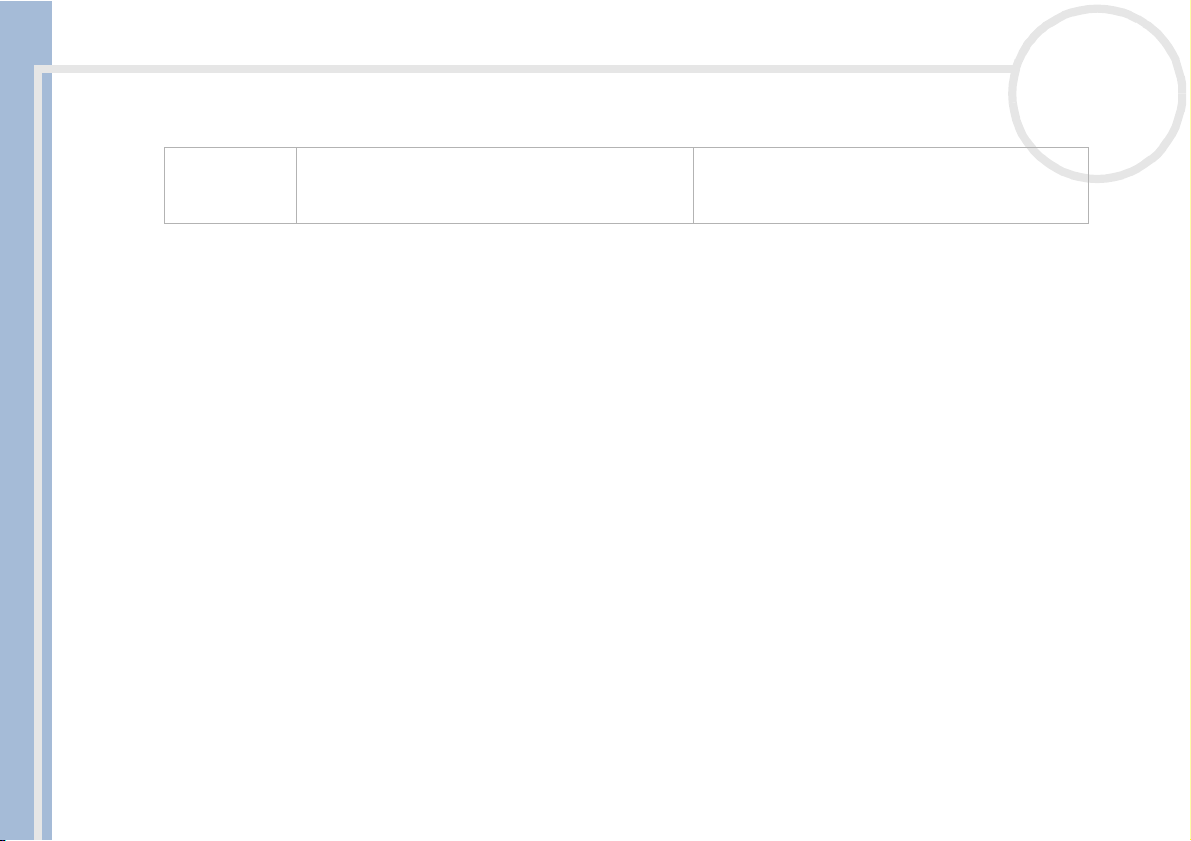
Arbeiten mit Ihrem VAIO Desktop-Computer
Licht Ein Aus
nN
23
Sony VAIO Desktop Benutzerhandbuch
Scroll Lock Leuchtet, wenn der Bildschirminhalt
softwareabhängig umgeblättert werden kann (wird
nicht von allen Anwendungen unterstützt).
Erlischt, wenn die auf dem Bildschirm angezeigten
Informationen den normalen Tastenbefehlen
(z. B. Bild-auf, Bild-ab) folgen sollen.
Verwenden der programmierbaren Tasten
Betätigen Sie eine programmierbare Taste (S-Taste), um Ihre bevorzugte Software zu starten, ohne dazu auf
die Verknüpfungssymbole auf dem Desktop zu klicken.
Sie müssen die S-Taste einfach nur drücken.
Selbst wenn Ihr Computer ausgeschaltet ist, können Sie zum automatischen Starten des Systems und der
jeweiligen Anwendung eine S-Taste drücken.
Auf Wunsch können Sie VAIO Action Setup auch zum Ändern der S-Tasten verwenden. Alle sechs Tasten sind
programmierbar.
Die programmierbaren S-Tasten sind in der Standardeinstellung wie folgt belegt:
S1 — Outlook Express
S2 — Internet Explorer
S3 — Media Bar DVD Player
S4 — PictureGear
S5 — DVgate Motion
S6 — Hilfe/Demo
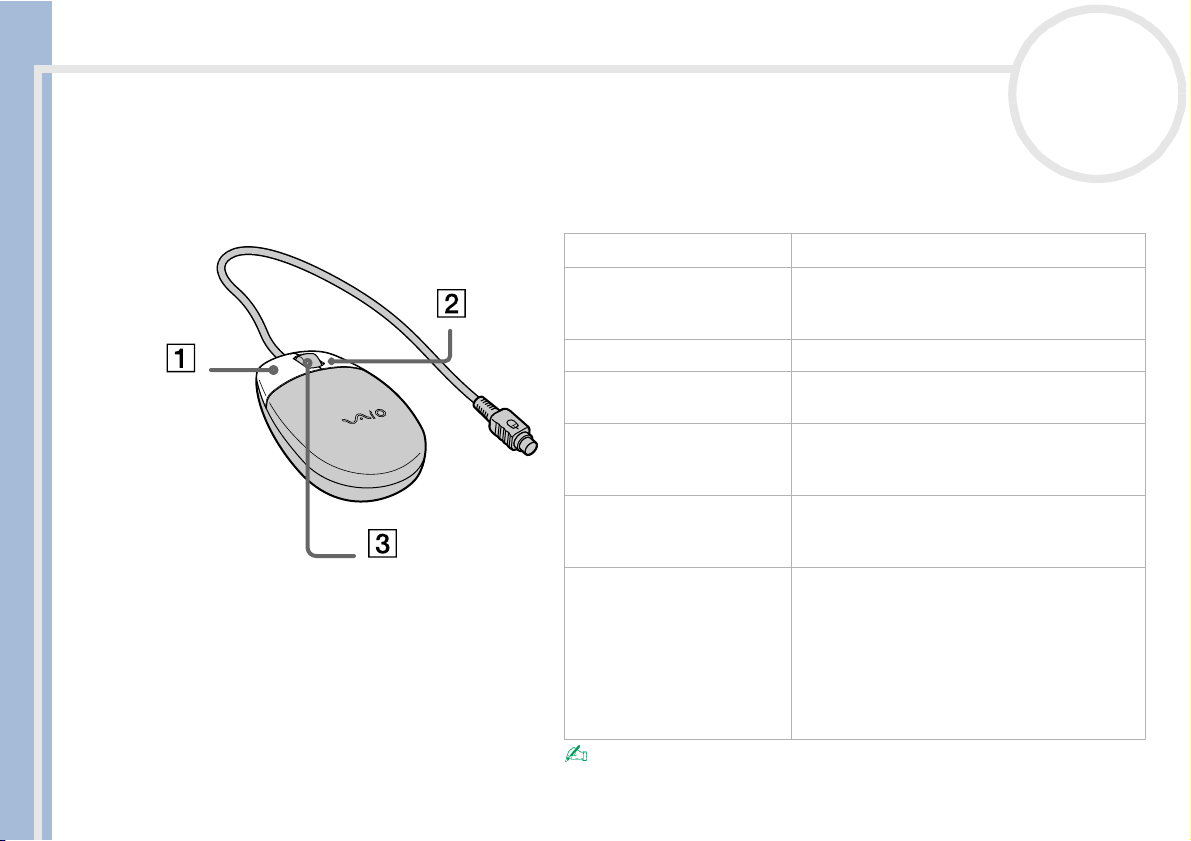
Arbeiten mit Ihrem VAIO Desktop-Computer
Die Maus
Mit der VAIO-Maus mit Maustaste können Sie den Cursor auf verschiedene Weise steuern. Mit Hilfe der
Tasten und dem Rad können Sie den Mauszeiger bewegen sowie Objekte anklicken und ziehen.
Sony VAIO Desktop Benutzerhandbuch
nN
24
Funktion Vorgang
Mauszeiger positionieren Schieben Sie die Maus ganz über eine ebene
Fläche, um den Mauszeiger auf ein Objekt zu
positionieren.
Klicken Drücken Sie die linke Taste (1) einmal.
Doppelklicken Drücken Sie die linke Taste zweimal
nacheinander.
Klicken mit der rechten Taste Drücken Sie die rechte Taste (2) einmal. In
vielen Anwendungen wird dadurch ein
Kontextmenü eingeblendet.
Ziehen und ablegen Halten Sie die linke Taste beim Verschieben
der Maus gedrückt. Lassen Sie die Taste dann
los, um das Objekt abzulegen.
Rollen Drehen Sie am mittleren Rad (3), um einen
Bildlauf nach oben oder unten vorzunehmen.
Oder drücken Sie einmal auf das Rad, um den
Bildlauf zu sperren und um die Bewegung
durch Verschieben der Maus zu steuern. (Die
Bildlauf-Funktion ste ht nur bei Anwendunge n
zur Verfügung, die eine Bildlauf-Funktion
unterstützen.)
Sie können die Maus für Linkshänder einrichten. Nähere Informationen finden Sie im
Fehlerbehebung Abschnitt (Seite 51).
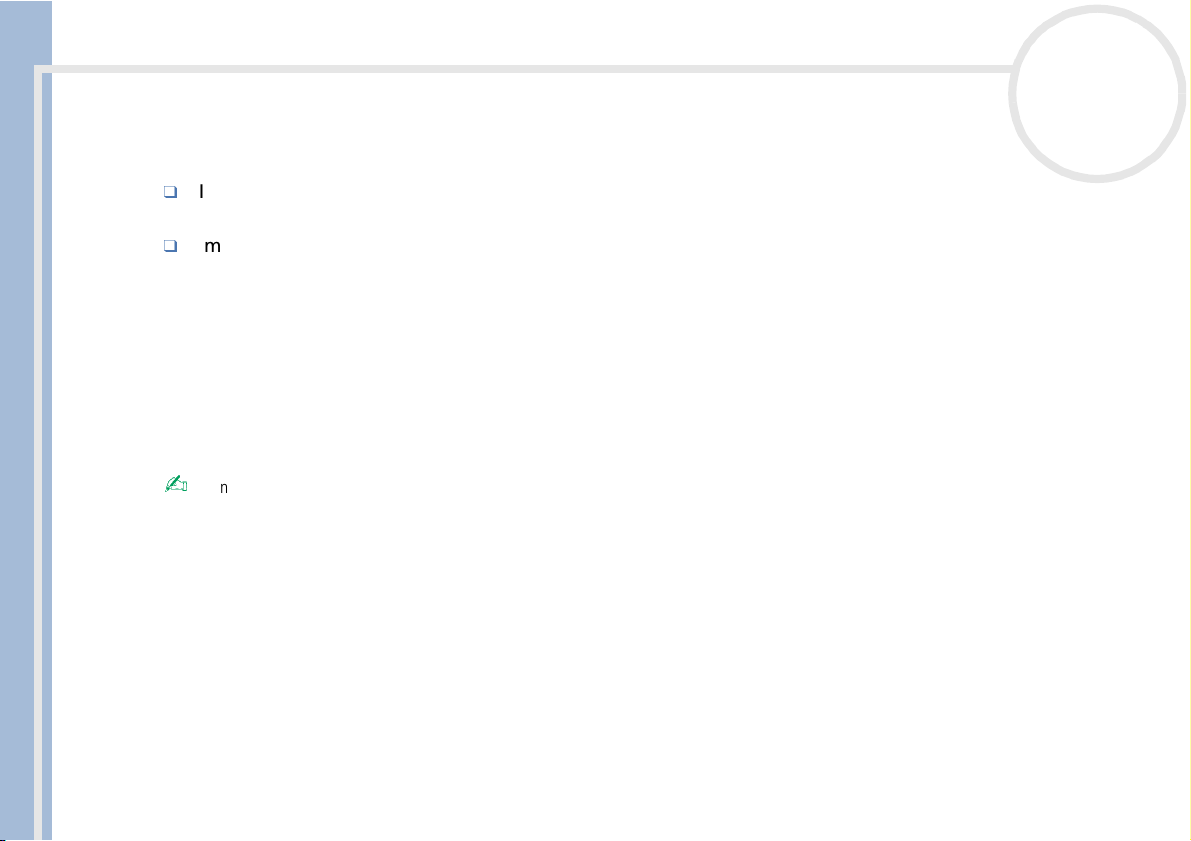
Arbeiten mit Ihrem VAIO Desktop-Computer
Die CD-RW- und DVD-ROM-Laufwerke
Ihr Computer ist mit einem CD-RW- und einem DVD-ROM-Laufwerk ausgestattet.
Im CD-RW-Laufwerk können Daten von einer CD gelesen und auf eine CD-R oder CD-RW geschrieben
werden.
Im DVD-ROM können daten von einer DVD oder CD gelesen werden.
So legen Sie einen Datenträger ein:
1 Schalten Sie den Computer ein.
2 Drücken Sie die jeweilige Auswurftaste, um das Laufwerk zu öffnen.
Die Schublade wird herausgefahren.
3 Legen Sie die CD/DVD mit dem Etikett nach oben in die Schublade. Achten Sie darauf, dass die CD/DVD
Sony VAIO Desktop Benutzerhandbuch
fest und zentriert in der Schublade liegt.
4 Schließen Sie die Schublade durch behutsames Hineinschieben oder Betätigen der Auswurftaste.
Wenn sich der Computer im Standby-Modus oder im Ruhezustand befindet, können Sie keinen Datenträger einlegen oder entnehmen.
Achten Sie auf sicheres Einlegen der CD/DVD in die Schublade. Wenn der Datenträger nicht fest sitzt, kann Ihr Laufwerk beschädigt werden und lässt
sich dann möglicherweise nicht mehr öffnen.
Wenn Sie die DVD-ROM/CD-ROM nicht mehr benötigen, warten Sie, bis die LED-Anzeige des Laufwerks erlischt und drücken Sie dann die
Auswurftaste.
Wenn der Datenträger beim Betätigen der Auswurftaste nicht ausgeworfen wird, rufen Sie Arbeitsplatz auf. Markieren Sie das Laufwerk durch
Klicken mit der rechten Maustaste, und wählen Sie die Option Auswerfen.
nN
25
Lesen und Schreiben von CDs
Ihr Computer ist mit einem CD-RW-Laufwerk ausgestattet, in dem Sie Audio-CDs und CD-ROMs abspielen
sowie eigene CD-RWs und CD-Rs erstellen können.
Zum Brennen von CDs können Sie CD-RWs und CD-Rs verwenden:
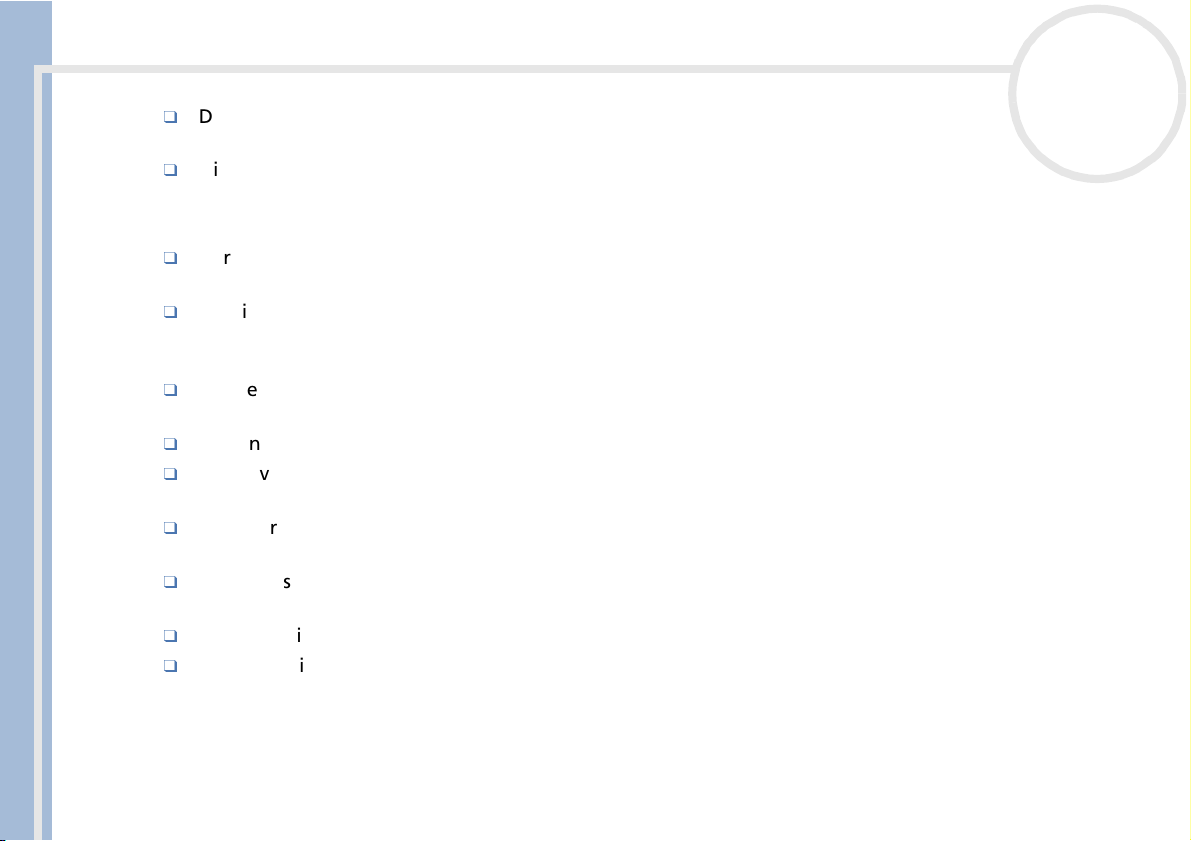
Arbeiten mit Ihrem VAIO Desktop-Computer
Die CD-RW (CD-ReWritable) ist ein Datenspeichermedium, das zum Beschreiben, Löschen oder
Überschreiben mit Programmen oder sonstigen Daten verwendet werden kann.
Die CD-R (CD-Recordable) ist ein Datenspeichermedium, das nur einmalig zum Beschreiben mit einem
Programm oder sonstigen Daten verwendet werden kann.
Zur Gewährleistung einer optimalen Leistung beim Beschreiben einer CD-RW beachten Sie Folgendes:
Vor dem Beschreiben einer neuen CD-RW müssen Sie den Datenträger erst formatieren. Wenn Sie die
CD-RW nicht formatieren, wird sie vom Computer nicht erkannt.
Damit die Daten einer CD-R von einem anderen CD-ROM-Laufwerk gelesen werden können, müssen Sie
die Sitzung schließen, bevor Sie die CD-R aus dem Laufwerk entnehmen. Um diesen Vorgang zu
beenden, befolgen Sie die zu Ihrer Software gehörigen Anweisungen.
Verwenden Sie ausschließlich runde CDs. Verwenden Sie keine CDs mit einer anderen Form (Stern, Herz,
Sony VAIO Desktop Benutzerhandbuch
Windrose etc.), da das CD-RW-Laufwerk dadurch beschädigt werden könnte.
Setzen Sie den Computer während des Beschreibens einer CD keinen ruckartigen Bewegungen aus.
Deaktivieren Sie den Bildschirmschoner vor dem Beschreiben einer CD, um eine optimale
Schreibgeschwindigkeit zu gewährleisten.
Speicherresidente Datenträgerprogramme können zu einem instabilen Betrieb oder Datenverlust
führen. Deaktivieren Sie diese Dienstprogramme vor dem Beschreiben einer CD.
Vergewissern Sie sich bei der Verwendung einer Software zum Brennen von CDs, dass zuvor alle anderen
Anwendungen beendet und geschlossen wurden.
Beenden Sie vor dem Beschreiben einer CD alle Virenschutzprogramme.
Berühren Sie niemals die Oberfläche des Datenträgers. Fingerabdrücke und Staub auf der Oberfläche der
CD können zu Fehlern beim Schreiben führen.
nN
26
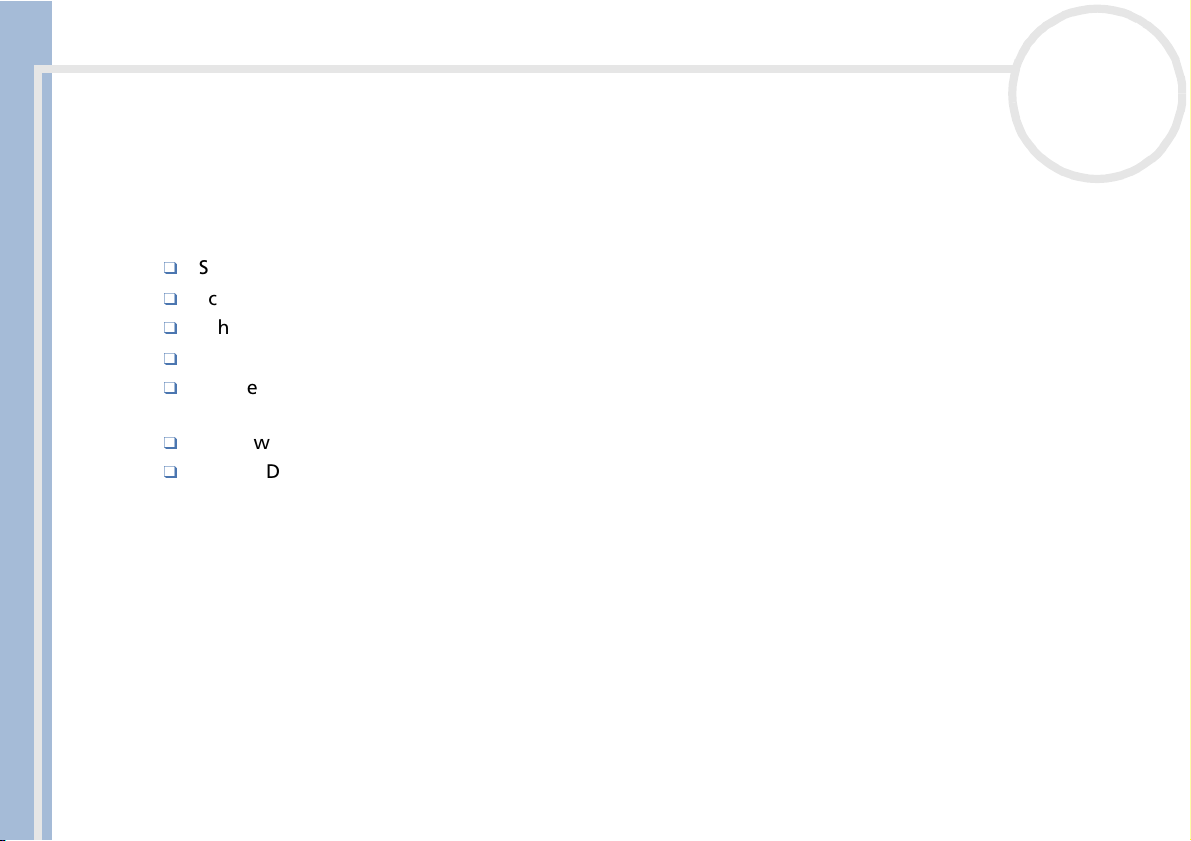
Arbeiten mit Ihrem VAIO Desktop-Computer
Abspielen von DVDs
Ihr VAIO-Computer ist mit einem DVD-ROM-Laufwerk ausgestattet, in dem Sie Audio-CDs, CD-ROMs und
DVD-ROMs abspielen können.
Zur Gewährleistung einer optimalen Wiedergabequalität Ihrer DVD-ROMs sollten Sie die folgende
Empfehlungen beachten:
Sie können DVDs in einem DVD-ROM-Laufwerk mit der Software MediaBar DVD Player abspielen.
Schließen Sie vor der Wiedergabe eines DVD-ROM-Films alle geöffneten Anwendungen.
Schalten Sie während des Abspielens einer DVD-ROM nicht in einen der Energiesparmodi.
Die Virenprüfung muss ggf. deaktiviert werden.
Verwenden Sie keine residenten Datenträgerprogramme oder residente Dienstprogramme, um den
Sony VAIO Desktop Benutzerhandbuch
Zugriff auf die Datenträger zu beschleunigen, da sie zu einem instabilen Systembetrieb führen können.
Vergewissern Sie sich, dass der Bildschirmschoner deaktiviert ist.
Auf DVDs sind in der Regel Regionalcodes angegeben, die darauf hinweisen, mit welchen DVD-Playern
die DVD abgespielt werden kann. Mit dem eingebauten DVD-Laufwerk können Sie nur DVDs mit den
Regionalcodes 2 oder ALL abspielen.
Versuchen Sie nicht, die Einstellungen für den Regionalcode Ihres DVD-ROM-Laufwerks zu ändern. Fehler,
die durch die Änderung des Regionalcodes Ihres DVD-ROM-Laufwerks entstehen, fallen nicht unter die
Garantie.
nN
27
Das Modem
Ihr VAIO-Desktop ist mit einem internen Modem ausgestattet. Um Mitglied in einem Online-Dienst zu
werden, im Internet zu surfen, Ihr Notebook mitsamt Software registrieren lassen und Verbindung mit dem
Sony Kundenservice-Zentrum aufnehmen zu können, müssen Sie Ihren Computer mit einer Telefonleitung
verbinden.
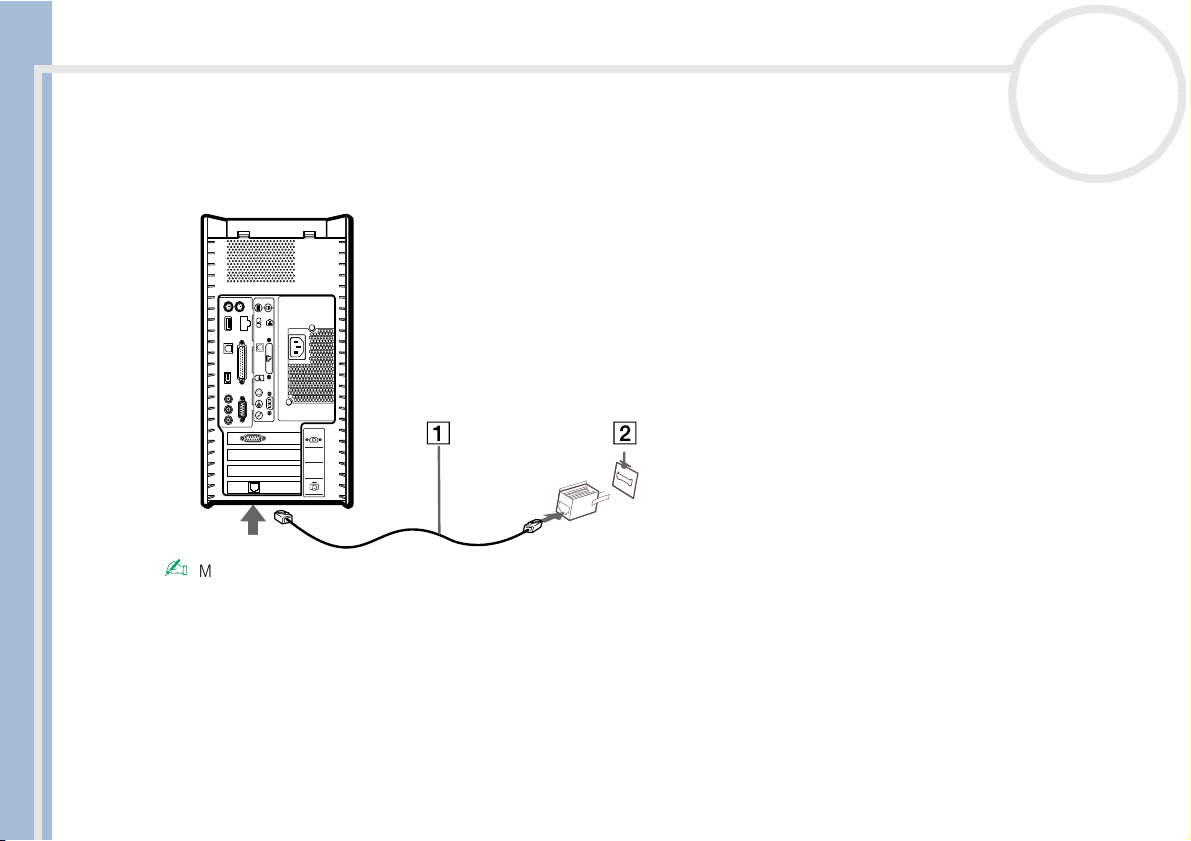
Arbeiten mit Ihrem VAIO Desktop-Computer
So schließen Sie den Computer an eine Telefonleitung an:
1 Stecken Sie ein Ende des Telefonkabels (1) in den Telefonanschluss hinten am Computer.
2 Stecken Sie das andere Kabelende in die Telefon-Wandsteckdose (2).
nN
28
Sony VAIO Desktop Benutzerhandbuch
4
3
2
1
Mit Ihrem VAIO-Desktop wird ein länderspezifischer Telefonstecker mitgeliefert, mit dem Sie das Telefonkabel an der Telefonsteckdose anschließen
können. Die Verwendung des mitgelieferten Steckers wird empfohlen, da die Verwendung eines anderen Telefonsteckers die Verbindungsqualität
vermindern kann.
Ihr Computer kann über das Modem nicht an Münzfernsprecher angeschlossen werden und funktioniert möglicherweise nicht an einem Mehrfachoder Nebenstellenanschluss. Wenn Sie das Modem über den Parallelanschluss mit der Telefonleitung verbinden, funktioniert das Modem oder das
andere angeschlossene Gerät u. U. nicht einwandfrei. Bei bestimmten Anschlussmöglichkeiten kann ein zu hoher elektrischer Strom fließen, der zu
einer Fehlfunktion des internen Modems führen kann.
Telefonkabel und Stecker sind TNV-konform (Fernmeldenetzspannung) und entsprechen der Norm EN 60950.
Es wird nur DTMF (Mehrfrequenzwahlverfahren) (Tonwahl) unterstützt.
